- Sīkdatnes, kas nodrošina Jūsu pieprasīto pakalpojumu darbību.
- Sīkdatnes, kas NIC.LV sniedz informāciju par interneta vietnes www.nic.lv apmeklējumu un kuru izmantošanai ir nepieciešama Jūsu piekrišana.

E-pasta adresei ir milzu nozīme ikdienas komunikācijā. Tik pat liela nozīme ir tās lietojamībai un apkalpošanas servisam. Gmail e-pasta adrese ir teju ikkatram, tieši tās ērtās un viegli pieejamās lietojamības dēļ. Taču uzsākot uzņēmējdarbību, ierasta uzņēmēju prakse ir reģistrēt domēna vārdu, lai veidotu mājaslapu, taču turpināt lietot jau iepriekš izveidoto Gmail e-pasta adresi. Biznesa videi atbilstoša etiķete tomēr ir lietot vienotu digitālo identitāti, tā neļaujot krāpniekiem izlikties par kādu citu.
Izmantojot domēna vārdu e-pasta adresēs, piemēram, vards.uzvards@manavietne.lv, tā izskatās profesionālāk nekā izmantot bezmaksas e-pasta pakalpojuma adresi, piemēram, manavietne@gmail.com. Adrese ar uzņēmuma domēna vārdu palielina uzticamību un ļauj klientiem, partneriem vai citiem kontaktiem uztvert uzņēmumu nopietnāk.
Savienojot domēna vārdu ar Gmail e-pasta adresi, var izveidot un pārvaldīt vairākas personalizētas e-pasta adreses, kas beidzas ar jūsu domēna vārdu.
Izmantojot Gmail, var viegli integrēt citus Google pakalpojumus, piemēram, kalendāru, sanāksmes (ang.val. Meet) un citas funkcijas. Tas veicina efektīvu darbu un sadarbību.
Savienojot savu domēna vārdu ar Gmail e-pasta adresi, var turpināt izmantot Google piedāvāto drošības risinājumu, kā divu faktoru autentifikāciju un citus drošības pasākumus.
Pateicoties Gmail lietojamībai, lietotājiem ir viegli piekļūt e-pastiem un citiem Google pakalpojumiem no jebkuras vietas un ierīces, kas vien ir pievienota internetam.
Domēna vārda savienošana ar Gmail e-pasta adresi palīdz veidot vienotu un profesionālu e-pasta etiķeti, uzlabojot uzņēmuma tēlu un darba efektivitāti.
Sev vēlamo .lv domēna vārdu, ja tas vēl nav izdarīts, varat reģistrēt pie kāda no mūsu sadarbības partneriem - .LV Reģistratūras vai pa tiešo pie mums https://www.nic.lv. Ja reģistrēšanas laikā rodas jautājumi, ieskatieties pamācībā Kā reģistrēt .lv domēna vārdu?. Savukārt, ja domēna vārdu esat jau reģistrējuši, tad nepieciešams sekot zemāk aprakstītajiem soļiem.
Domēna vārdu sasaistīt ar Gmail e-pasta adresi ir iespējams Google Workspace (agrāk pazīstams kā G Suite) lietotājiem. Atverot Google Workspace, izvēlieties Gmail for Business (latv.val. Gmail uzņēmumam) un Get started (latv.avl. Sākam). Iespējams, Jums piedāvās izvēlēties kādu no piedāvājumu paketēm. Izvēlieties atbilstošāko un spiediet pogu “Try it now” (latv.val. Izmēģināt). Ņemiet vērā, ka Google Workspace piedāvā arī izmēģinājuma periodu - pirmās 14 dienas, kurās jauno e-pasta adresi var izmantot bez maksas. Ja vēlēsieties to izmantot arī turpmāk, būs jāmaksā. Ar Google Workspace maksas plāniem varat iepazīties Google mājaslapā: https://workspace.google.com/pricing.html
Pie “Business name” ievadiet sava uzņēmuma nosaukumu, tad atzīmējat, cik darbinieku strādā uzņēmumā, kuriem ir nepieciešamība izmantot e-pastu, un norādiet piederības valsti. Kad tas ir izdarīts, izvēlieties “Next” (latv.val. Nākamais solis).
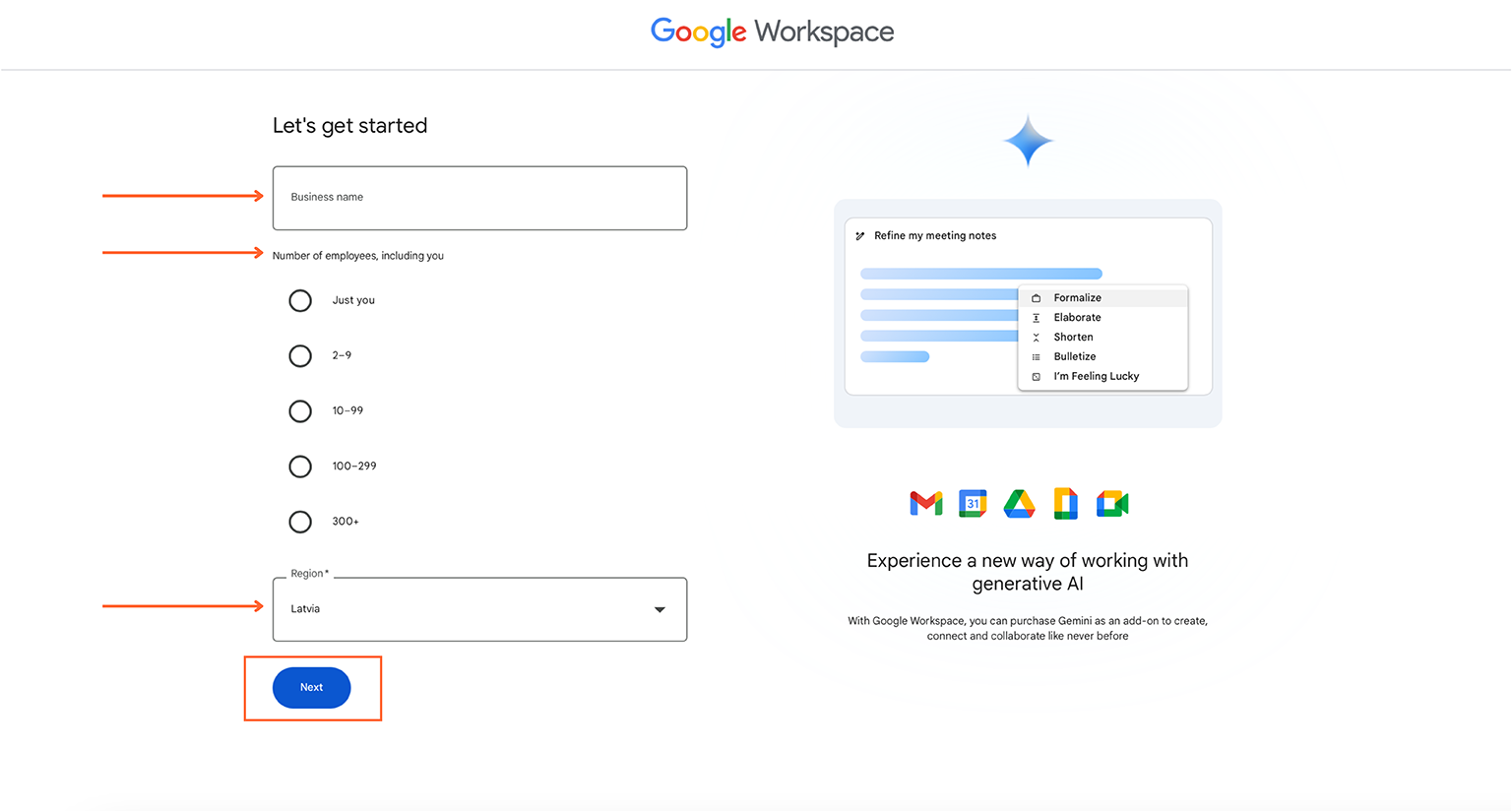
Tālāk aizpildiet savu kontaktinformāciju – vārds, uzvārds, e-pasts, kuru lietojat, un izvēlieties “Next”.
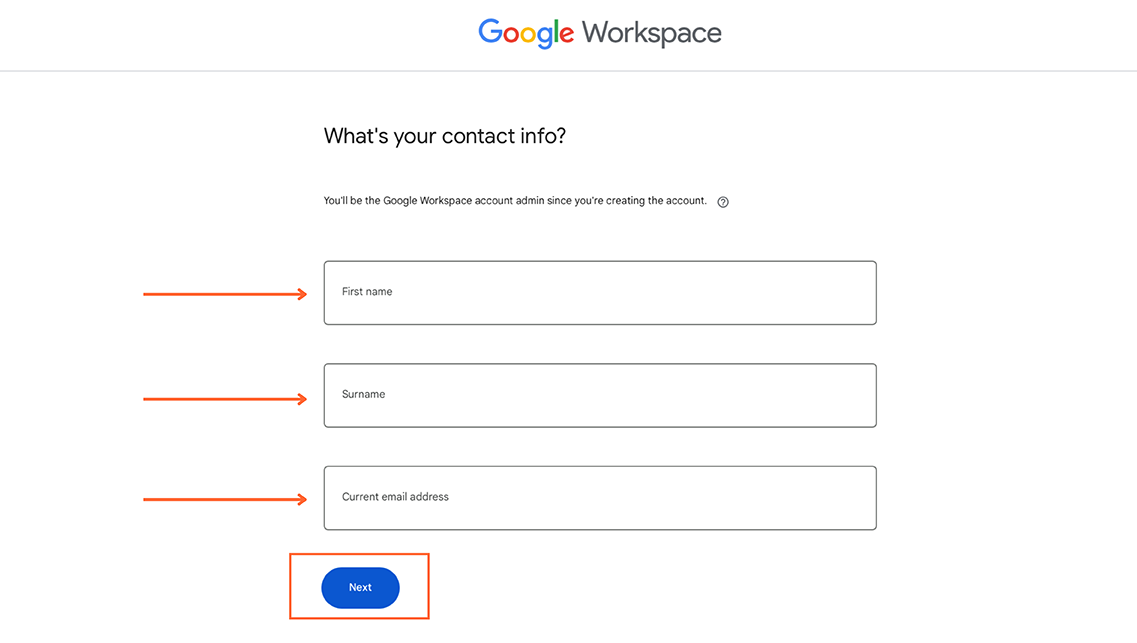
Tālāk seko jautājums “Does your business have a domain?” (latv.val. Vai jūsu uzņēmumam ir domēna vārds?). Ja jums jau ir reģistrēts .lv domēna vārds, izvēlieties “Yes, I have one that I can use” (latv.val. Jā, man ir domēna vārds, kuru vēlos sasaistīt), bet, ja tāda vēl nav, ir jāaizpilda pieteikuma forma.
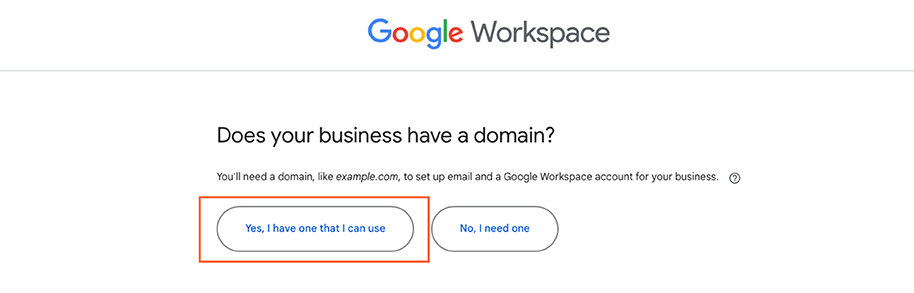
Nākamajā logā ierakstiet savu reģistrēto .LV domēna vārdu un izvēlieties “Next” (latv.val. Nākamais soli).
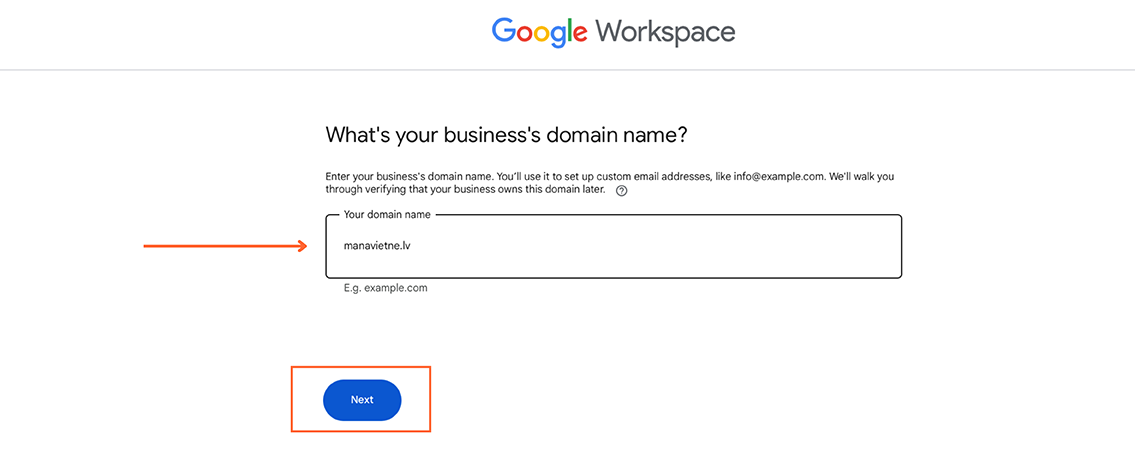
Tālāk pie “Username” ievadiet vēlamo e-pasta adresi, piemēram, vārds.uzvārds@manavietne.lv, info@manavietne.lv, savukārt pie Password - paroli, ar kuru turpmāk piekļūsiet e-pasta adresei, tad atzīmējiet ķeksīti pie “I’m not a robot” (latv.val. Neesmu robots) un tad spiediet “Agree and continue” (latv.val. Piekrītu un turpināt). Atgādinām, ka paroles ir jāveido sarežģītas, katram kontam, vietnei atšķirīgas un regulāri jāmaina!
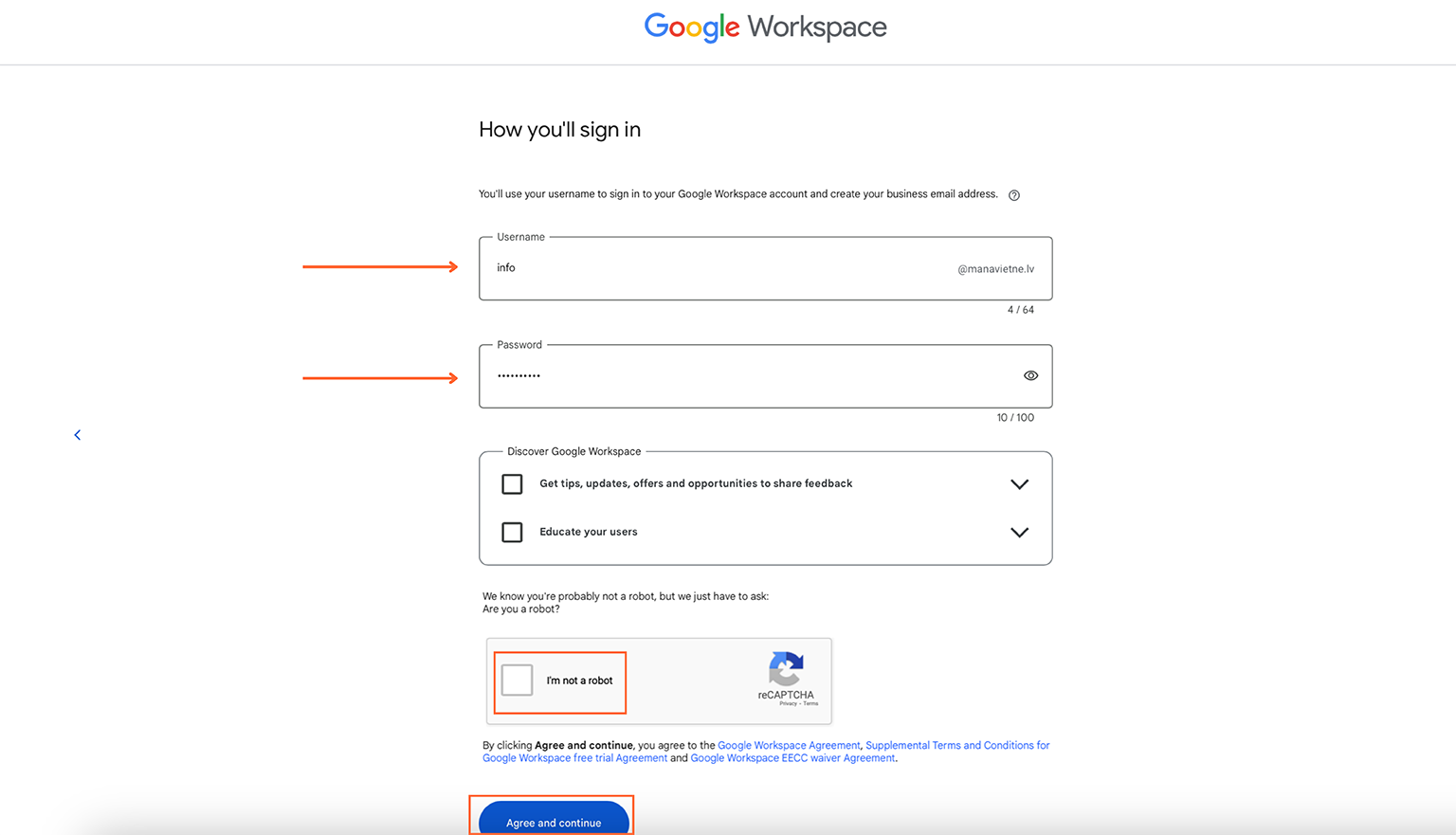
Pārbaudiet, vai visa ievadītā informācija ir korekta, vai nav kādas burtu vai ciparu kļūdas Jūsu datos. Ja kaut kas iztrūkst vai ir jāveic labojumi, izvēloties “zīmuļa simbolu”, to var izdarīt.
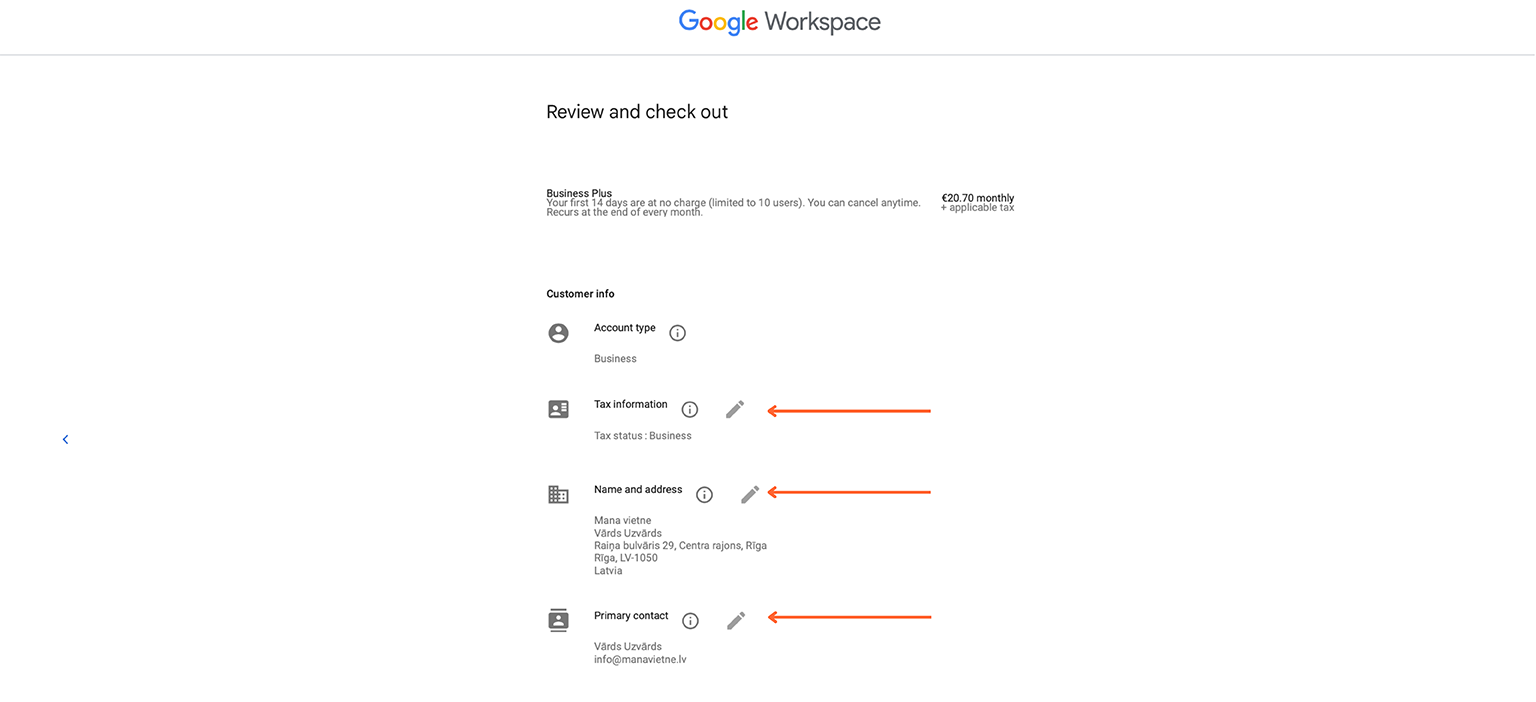
Šajā pašā logā, zemāk ir aicinājums ievadīt maksājumu kartes datus (kartes numurs, derīguma termiņš, CVC, kartes īpašnieka vārds, uzvārds). Kad tas ir izdarīts, spiediet pogu “Agree and continue” (latv.val. Piekrītu un turpināt).
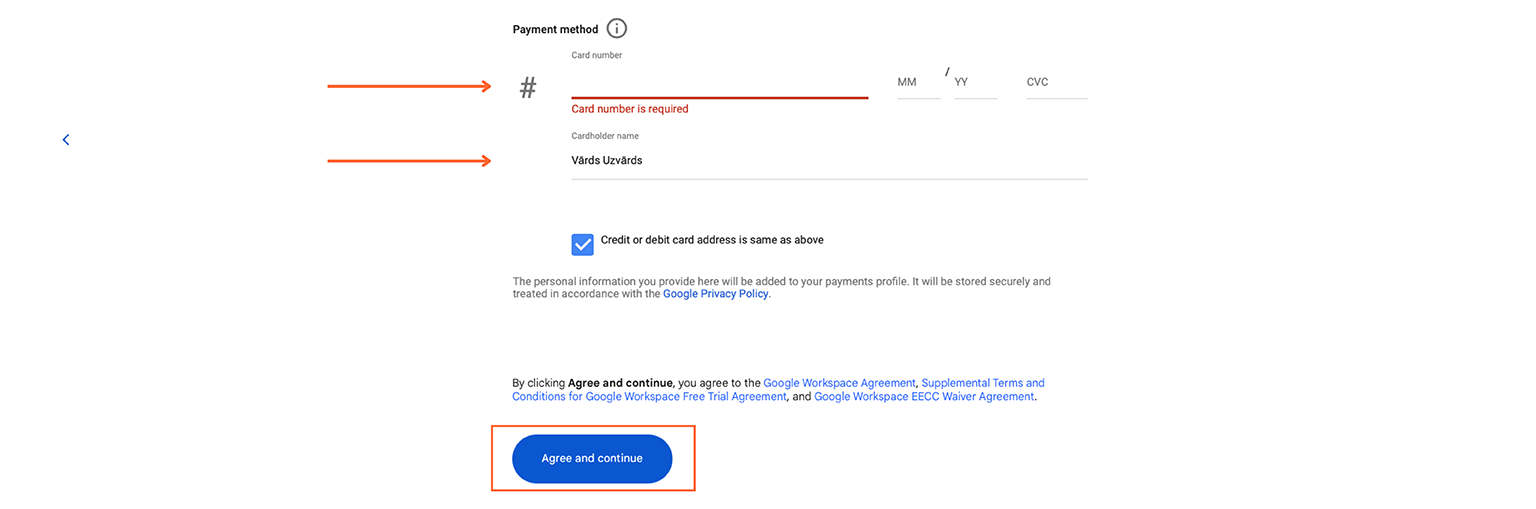
Iespējams, šajā brīdī Google piedāvās Jums kādu no saviem produktiem. Ja nevēlaties pagaidām neko,izvēlieties “Skip for now” (latv.val. Pagidām izlaist).
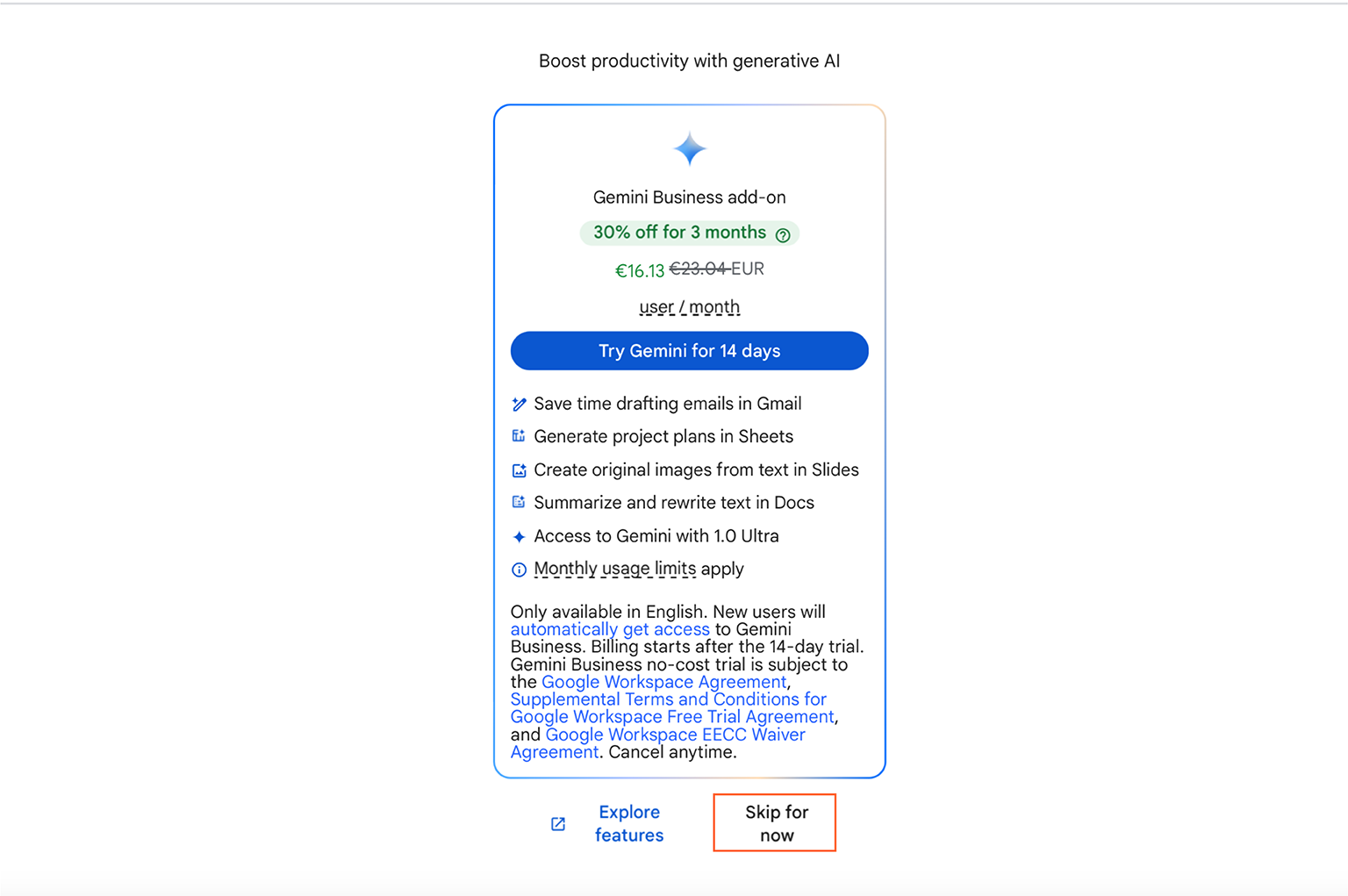
Šajā brīdī atverās paziņojuma logs, ka Jūsu lietotāja konts ir izveidots. Izlasiet lietošanas nosacījumus un, ja piekrītat, izvēlieties “I understand” (latv.val. Es saprotu).
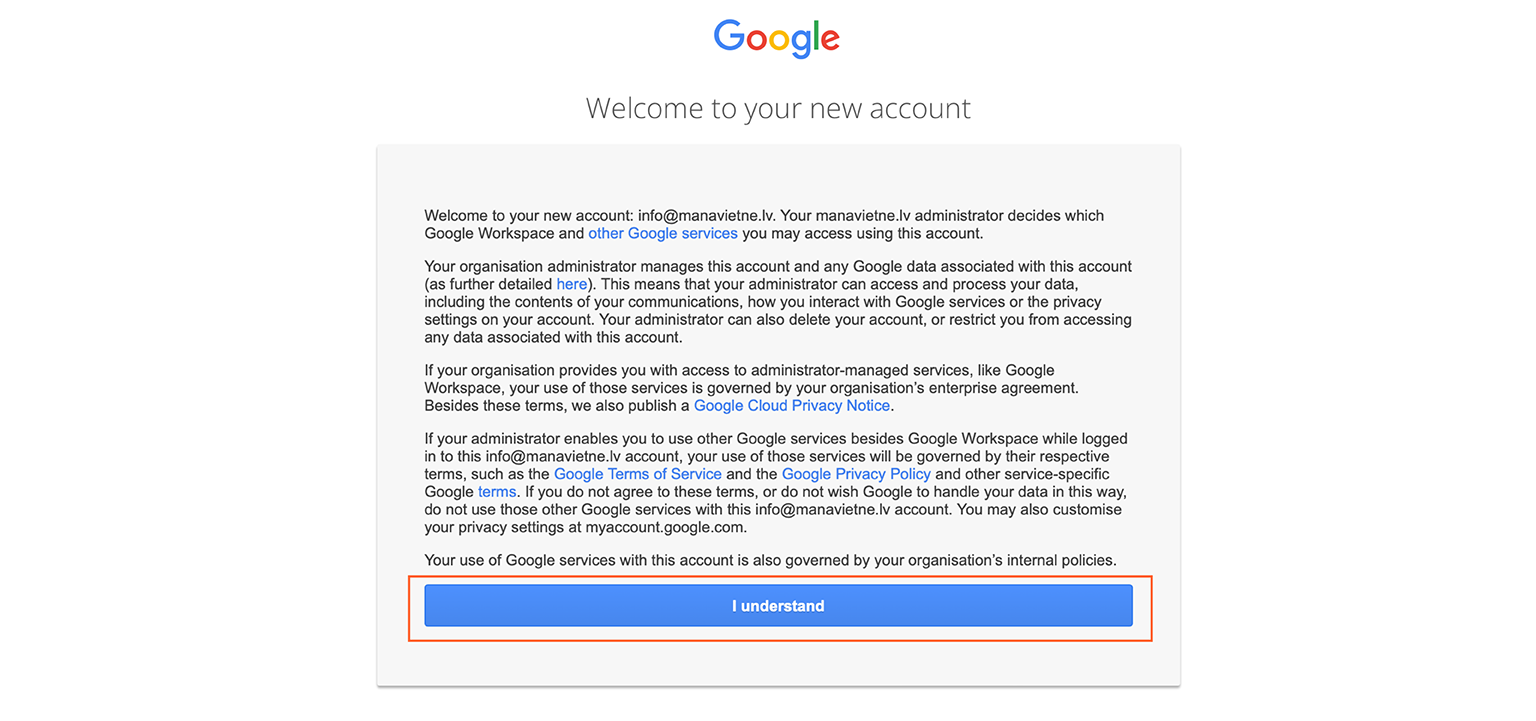
Tālāk Jūs novirza uz administratora platformu, spiediet “Next” (latv.val. Nākamais solis).
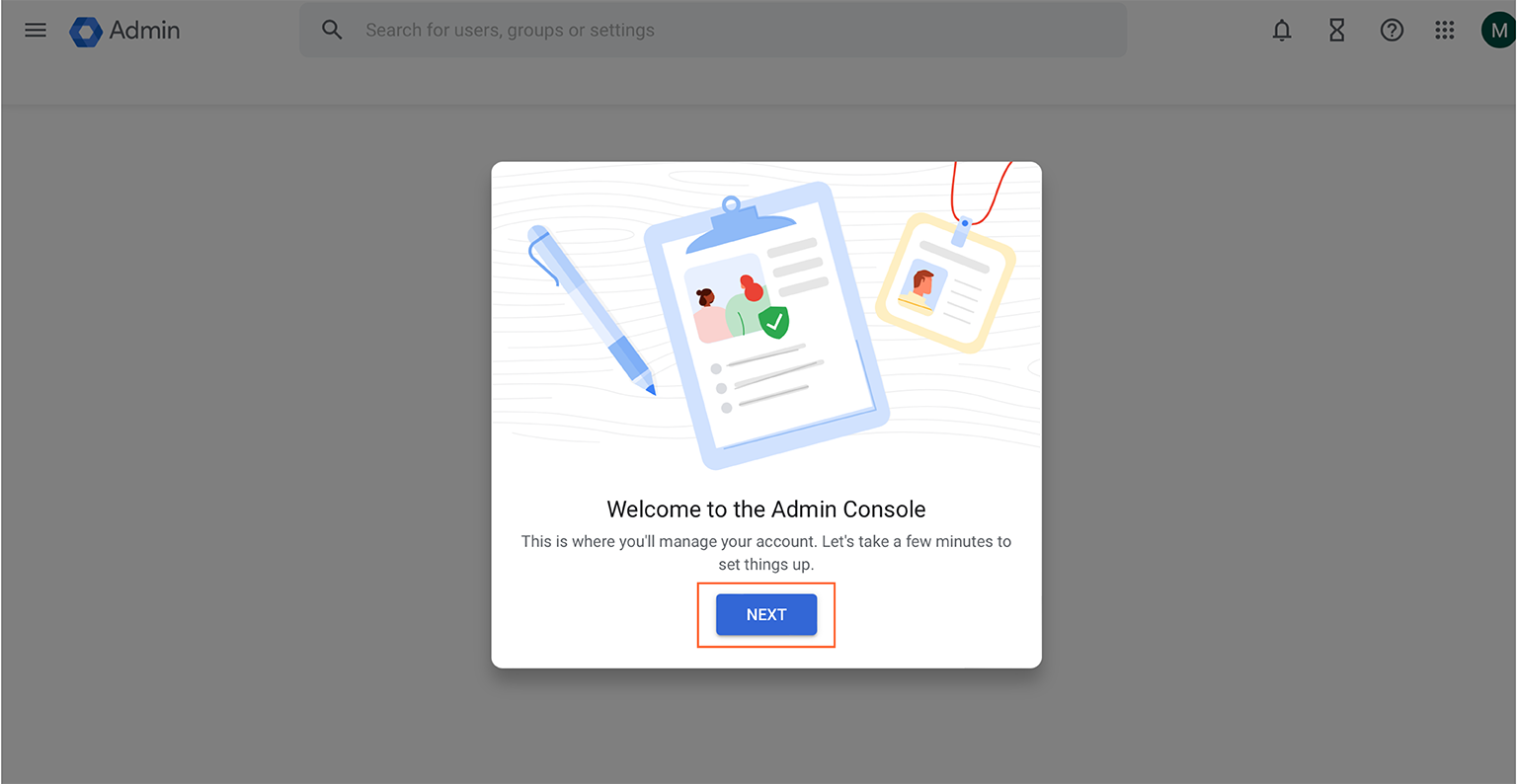
Lai virzītos tālāk, vēlreiz spiediet “Next” (latv.val. Nākamais solis).
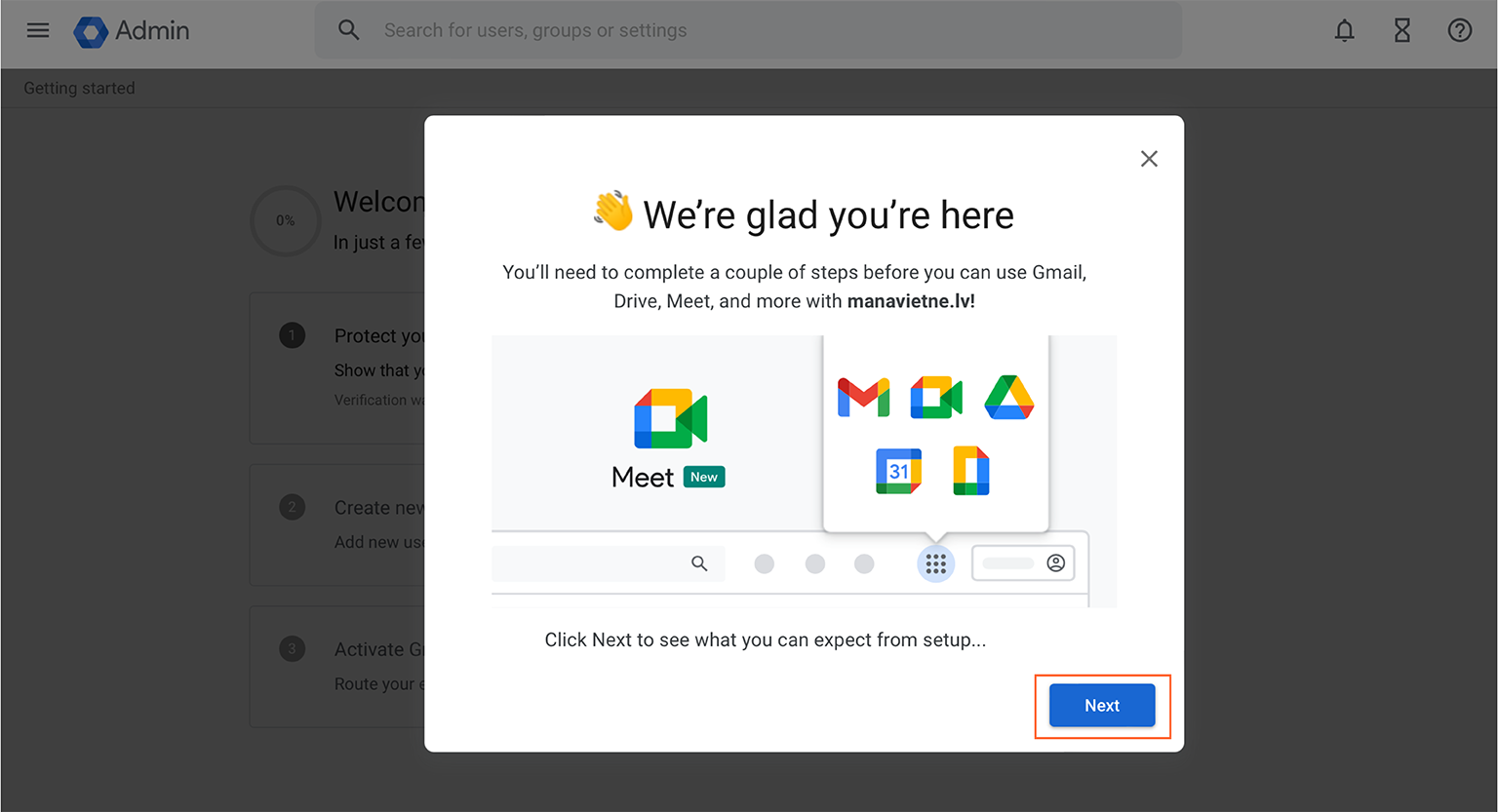
Nākamajā logā Google apraksta, kādas tūrpmākās darbības nepieciešams veikt. Izlasiet katru un tikai tad izvēlieties Next (latv.val. Nākamais solis).
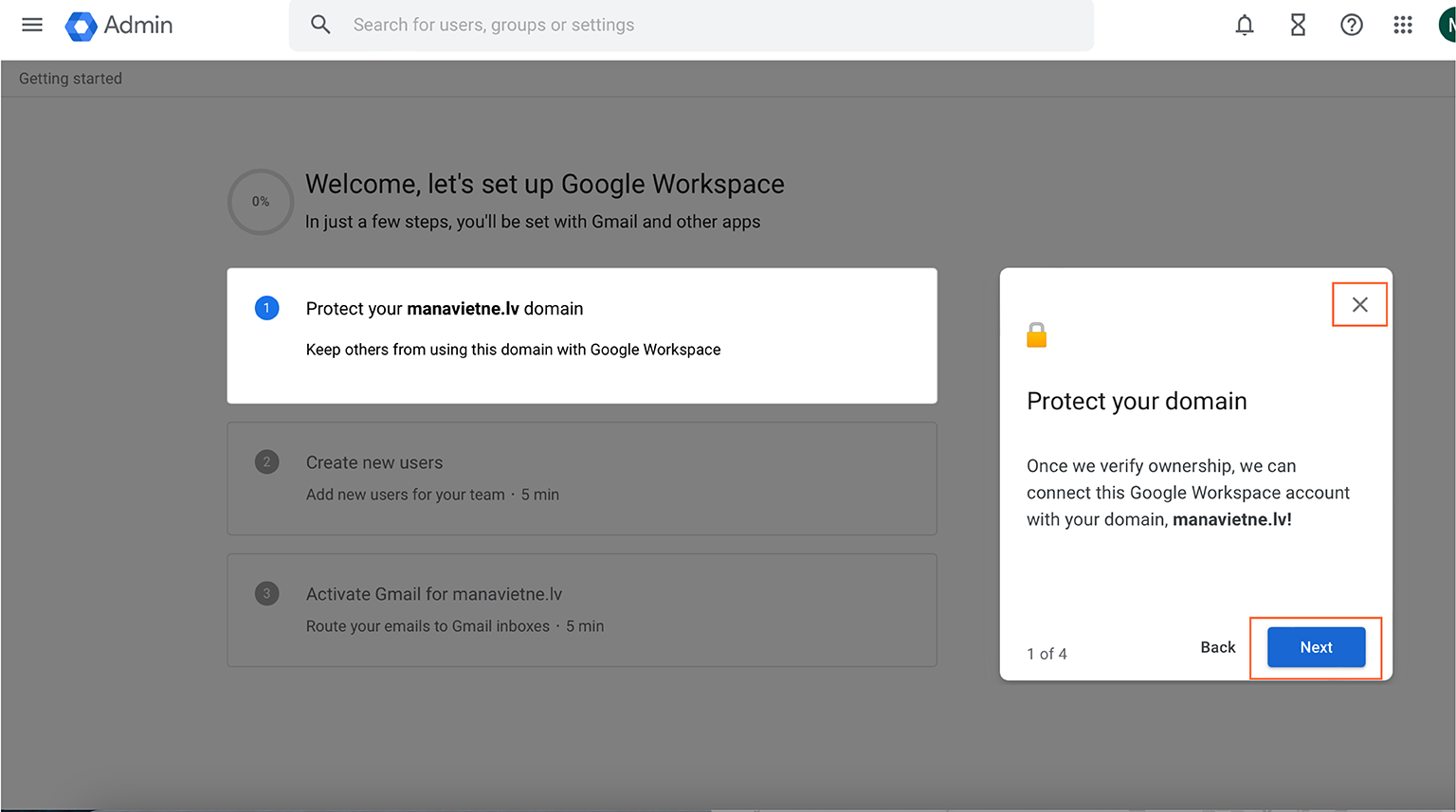
Tagad verificēsim domēna vārdu. Spiediet “Protect” (latv.val. Aizsargāt).
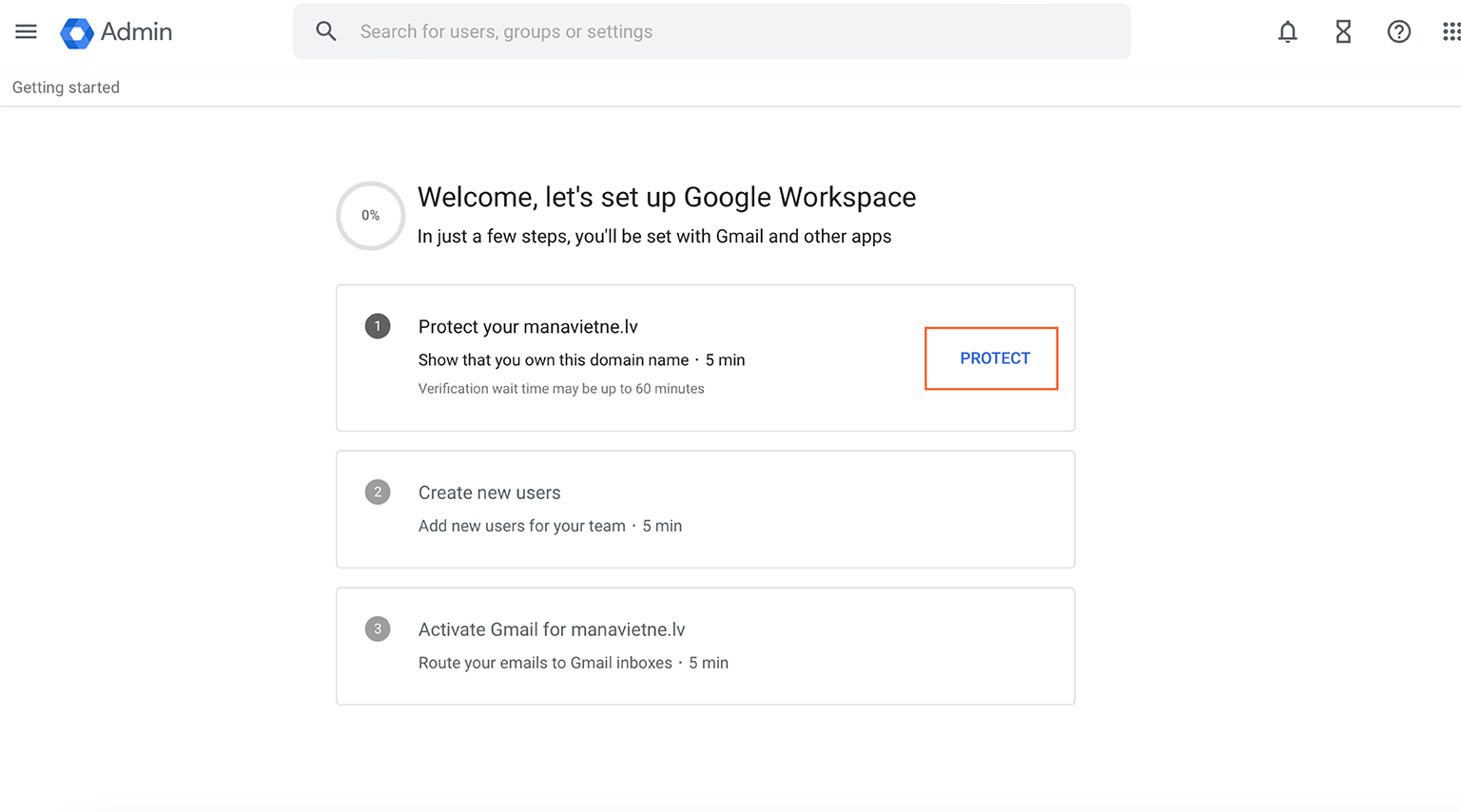
Sākumā pārliecinieties, vai Jums ir pieeja NIC klientu tiešsaistes sistēmai (https://www.nic.lv/login). Pēc tam atgriezieties Google Workspace un spiediet “I’m ready to protect my domain” (latv.val. Esmu gatavs/a aizsargāt).
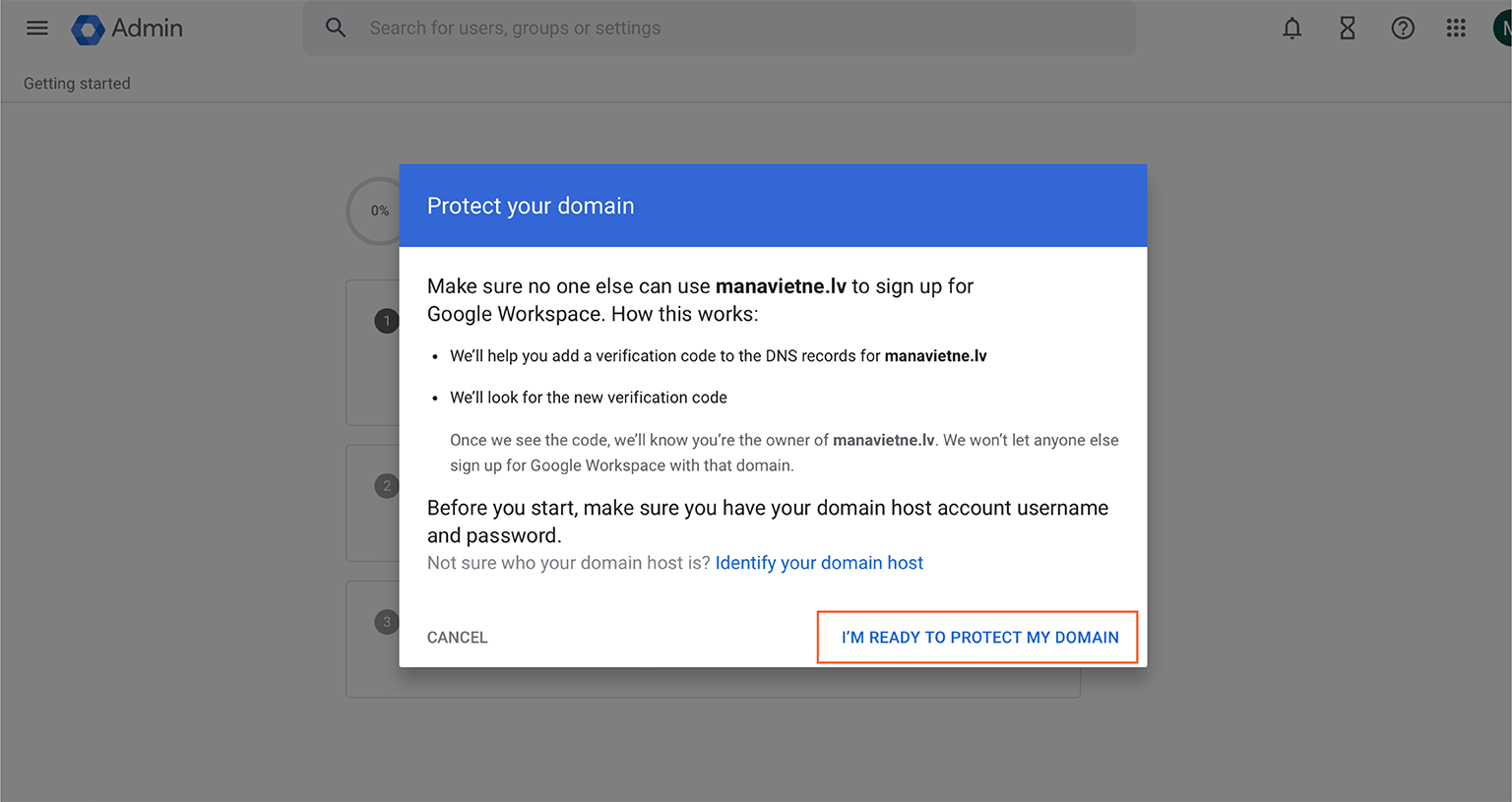
Tālāk parādīsies logs, kurā ir aprakstītas visas nepieciešamās darbības, lai verificētu Jūs.
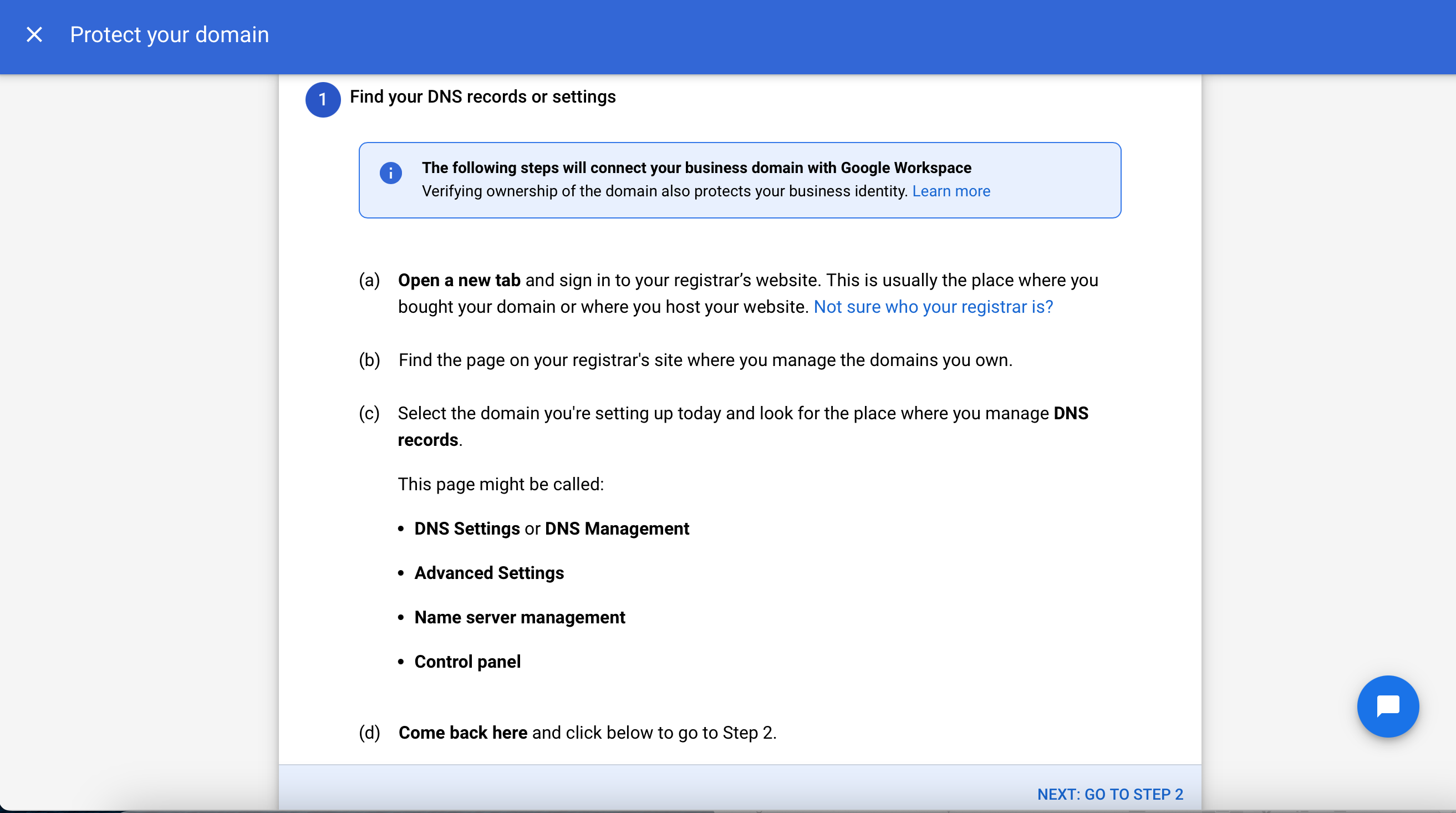
Atgriezies NIC klientu tiešaistes sistēmā un izvēlieties “Mani domēnu vārdi”, tad izvēlieties to domēna vārdu, kuru izmantosiet, lai sasaistītu ar Gmail adresi.
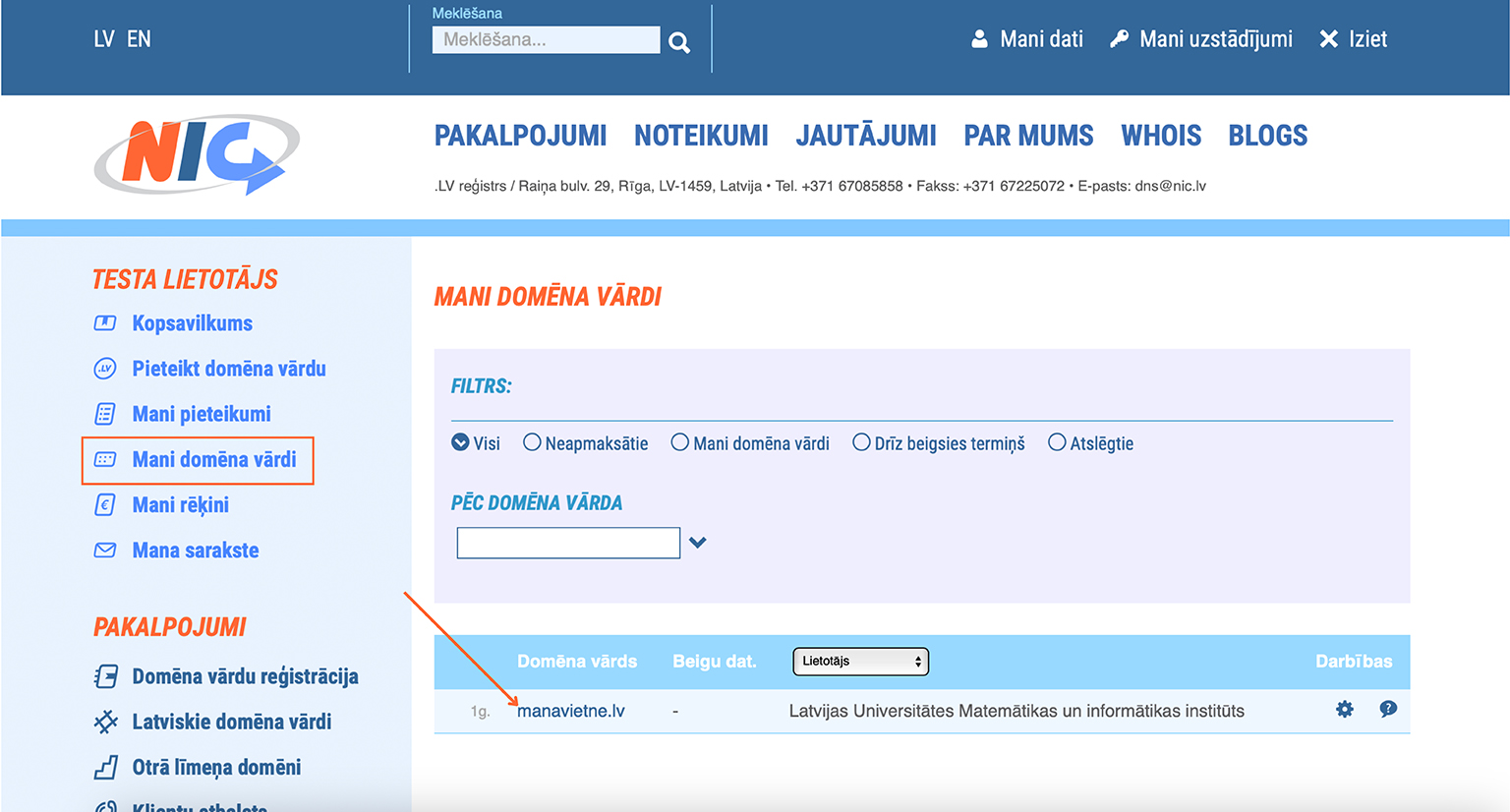
Šajā pat logā patiniet uz leju līdz ieraudzīsiet “Domēna vārda tehniskie ieraksti”. Ja iepriekš norādījāt tehniskos ierakstus, tad ailītes būs aizņemtas ar aktuālajiem datiem, ja nē, tad - tukšas.
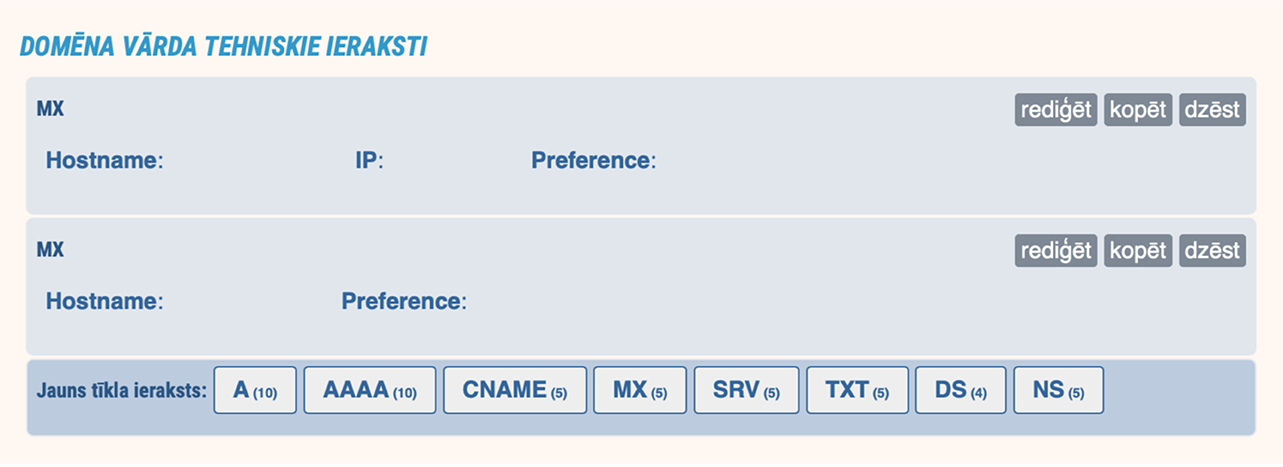
Kad esat pārbaudījuši, atgriezieties Google Workspace un spiediet “Next: go to step 2” (latv.val. Nākamais: pārejam pie soļa Nr.2).
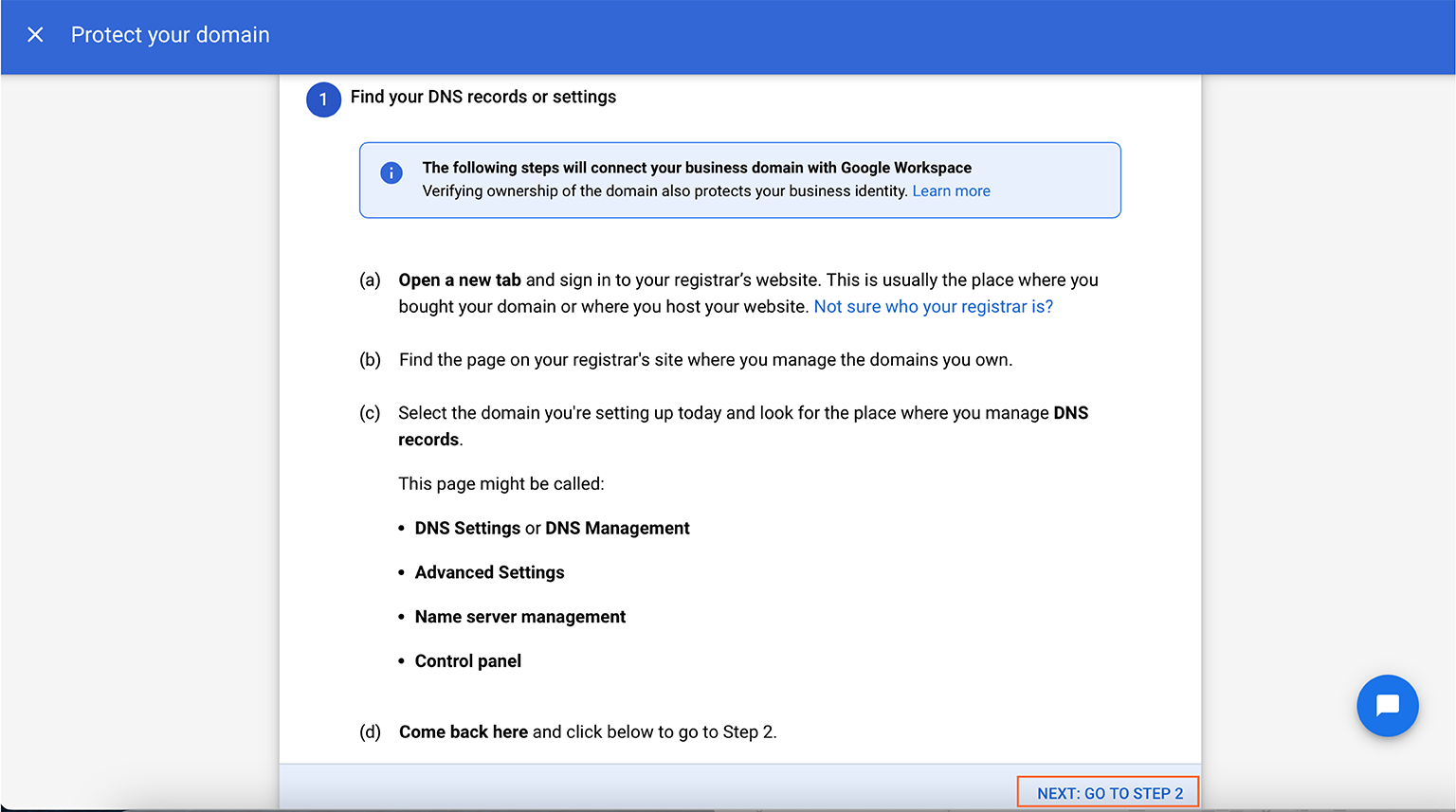
Nokopējiet kodu, kurš ir norādīts (katram tas ir individuāls) un atgriezieties NIC klientu tiešasistes sistēmā pie domēna vārda tehniskajiem ierakstiem.
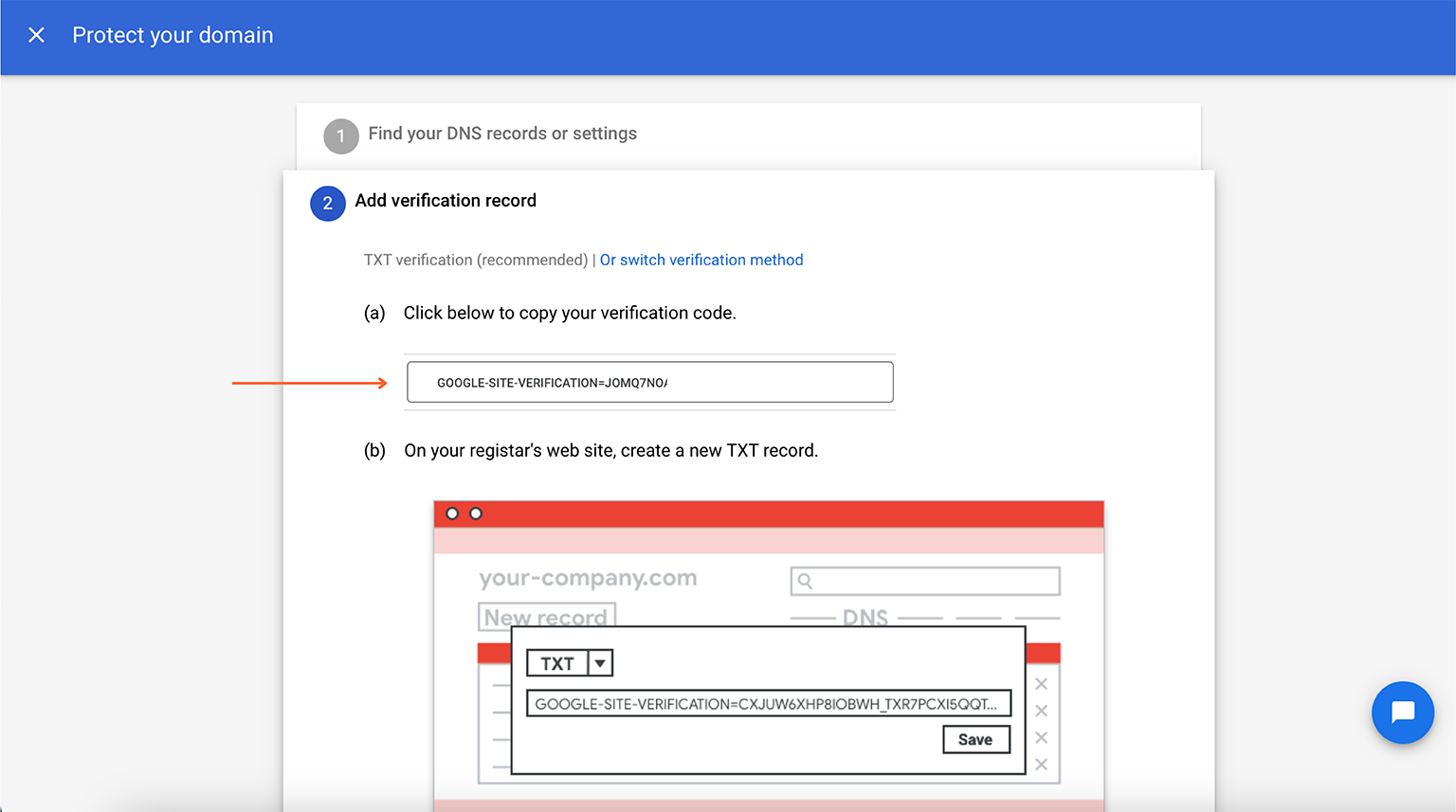
Pie tehniskajiem ierakstiem izvēlieties “TXT” ierakstu tipu, un tur, kur ir rakstīts “Contents”, ievietojiet nokopēto kodu. Pēc tam spiediet “Saglabāt”.
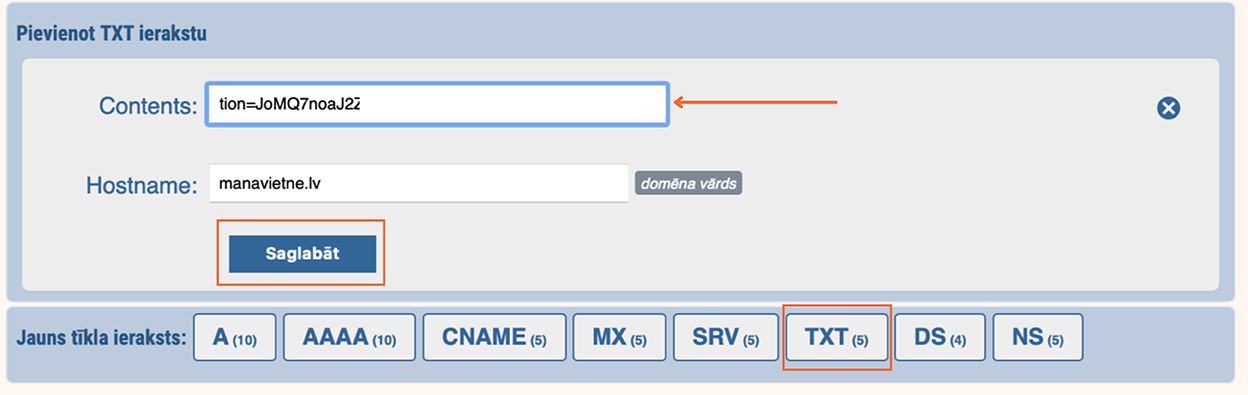
Kad tas ir izdarīts, atgriezieties Google Workspace un spiediet “Protect domain” (latv.val. Aizsargāt domēna vārdu).
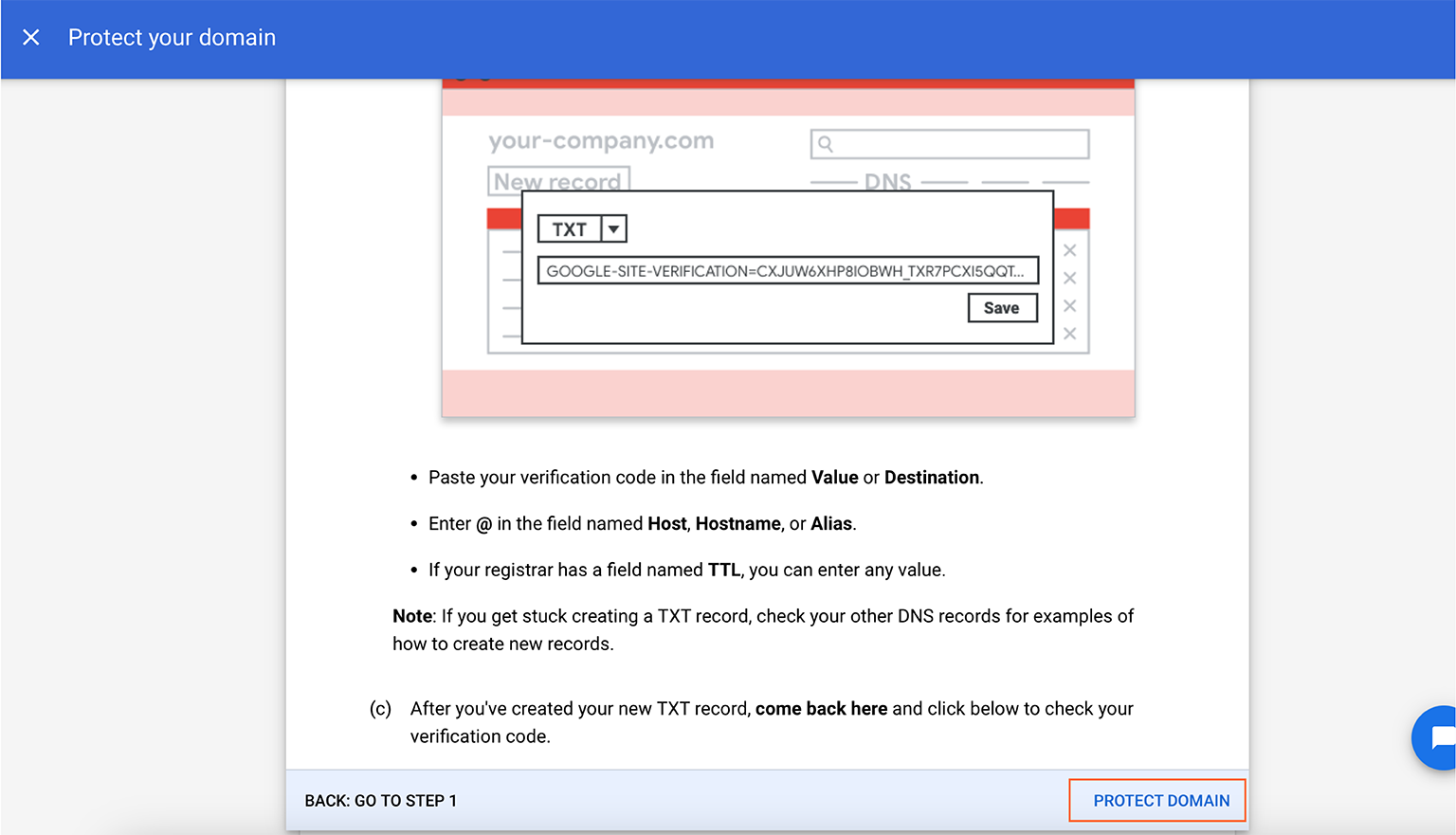
Šajā brīdī ir nedaudz jāpagaida, kamēr Google Workspace pārbaudīs veiktās darbības tehniskos ierakstos.
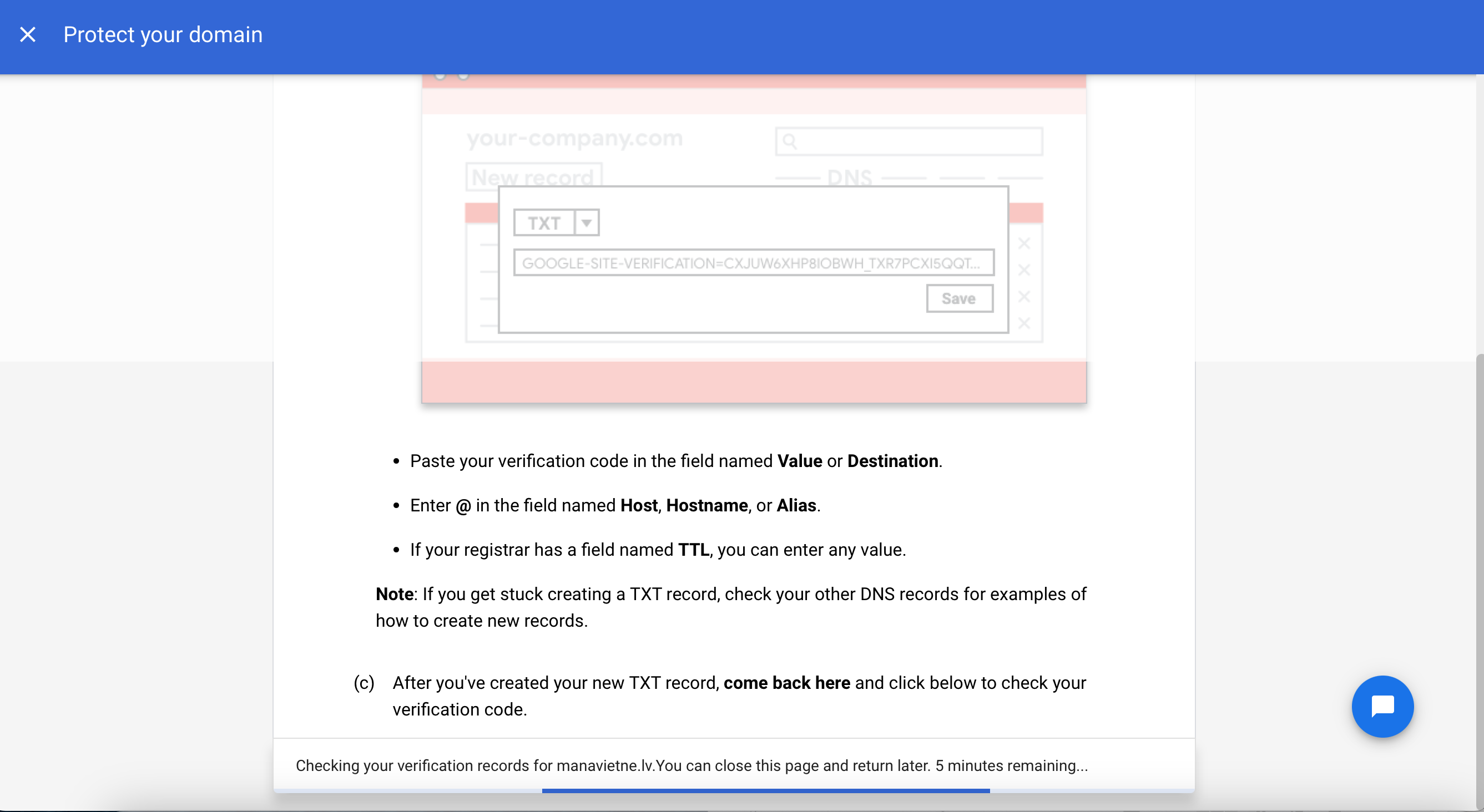
Kad viss tiks pārbaudīts, Jūs tiksiet novirzīts uz nākamo lapu. Spiediet “Continue” (latv.val. Turpināt).
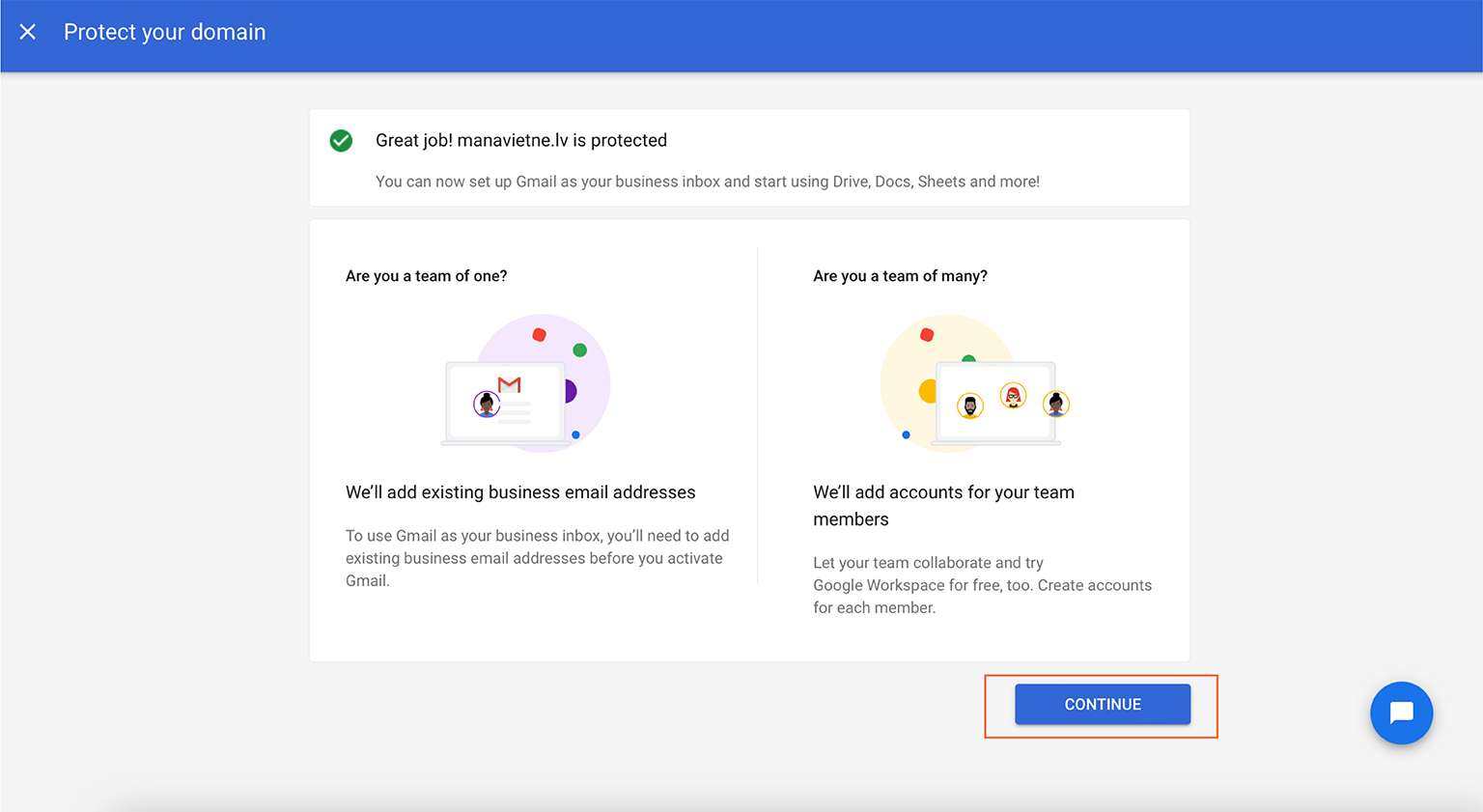
Esat nonācis atpakaļ, domēna vārds ir piesaistīts, taču vēl jāveic “Jaunu lietotāju pievienošana” un “E-pasta adrešu aktivizēšana”.
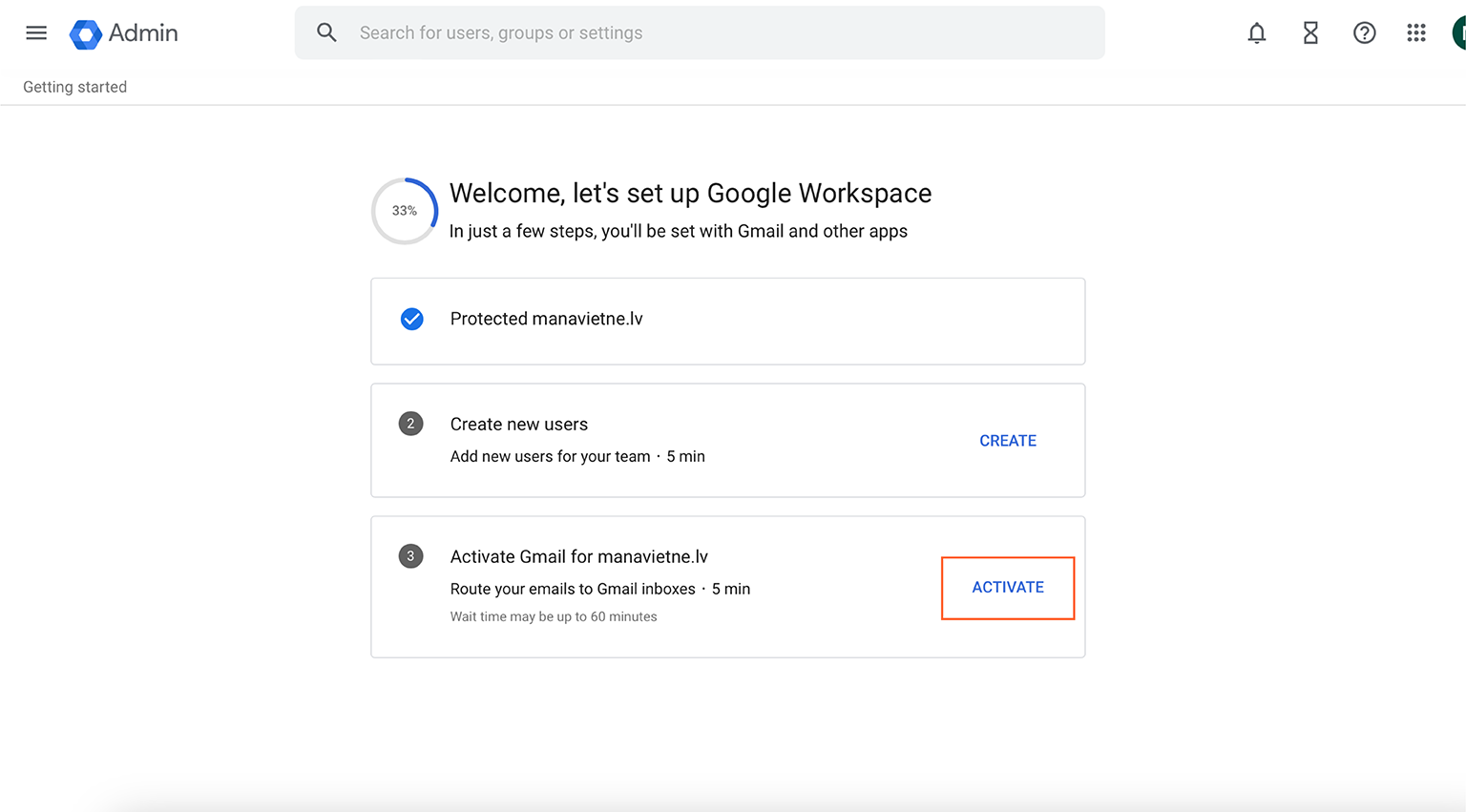
Izvēlieties “I’m ready to activate” (latv.val. Esmu gatavs/a aktivizēt).
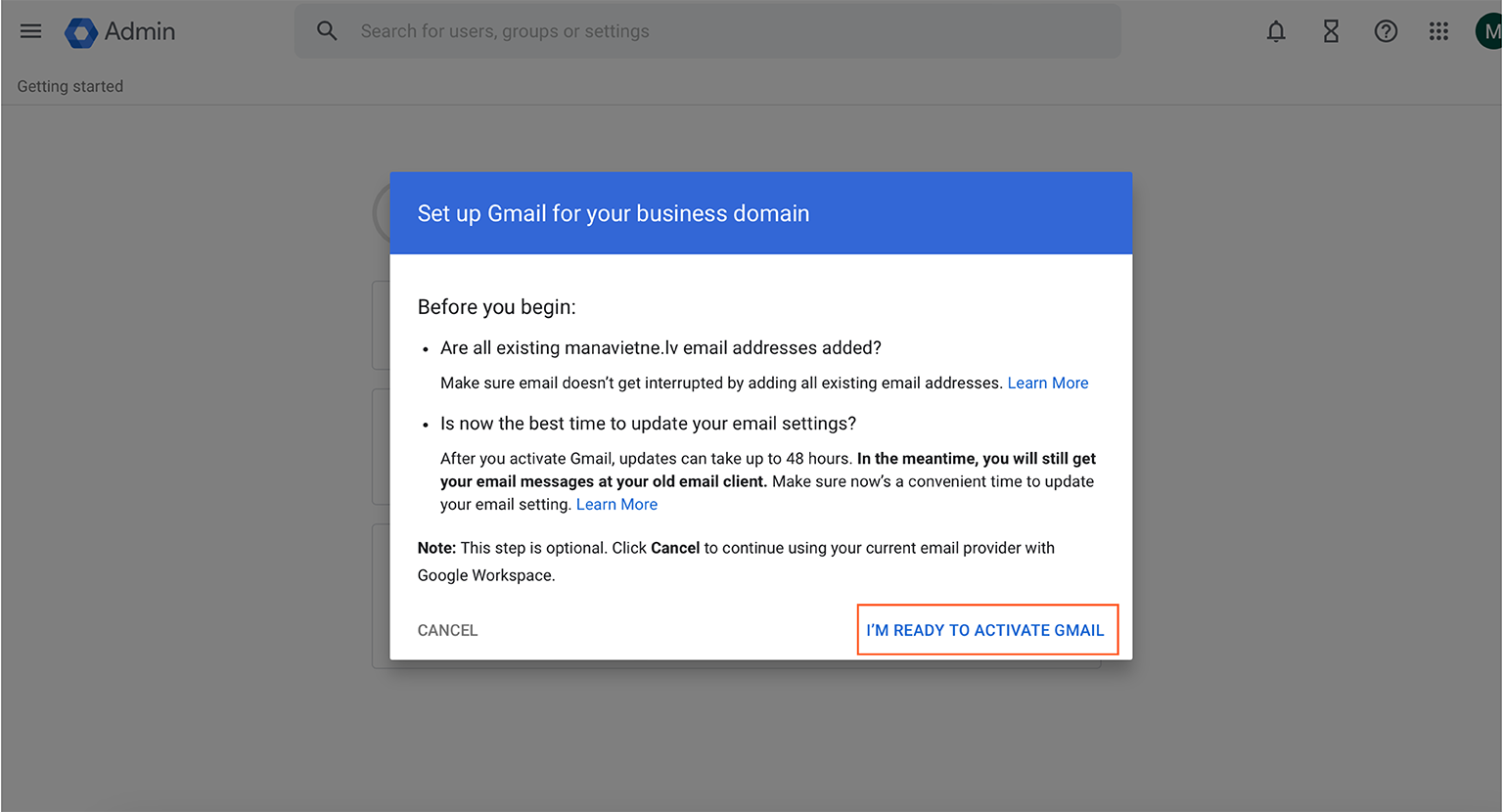
Dodies atpakaļ uz NIC klientu tiešsaistes sistēmu pie tehniskajiem ierakstiem un spied “Next: go to step 2” (latv.val. Nākamais: pārējam pie soļa Nr.2)
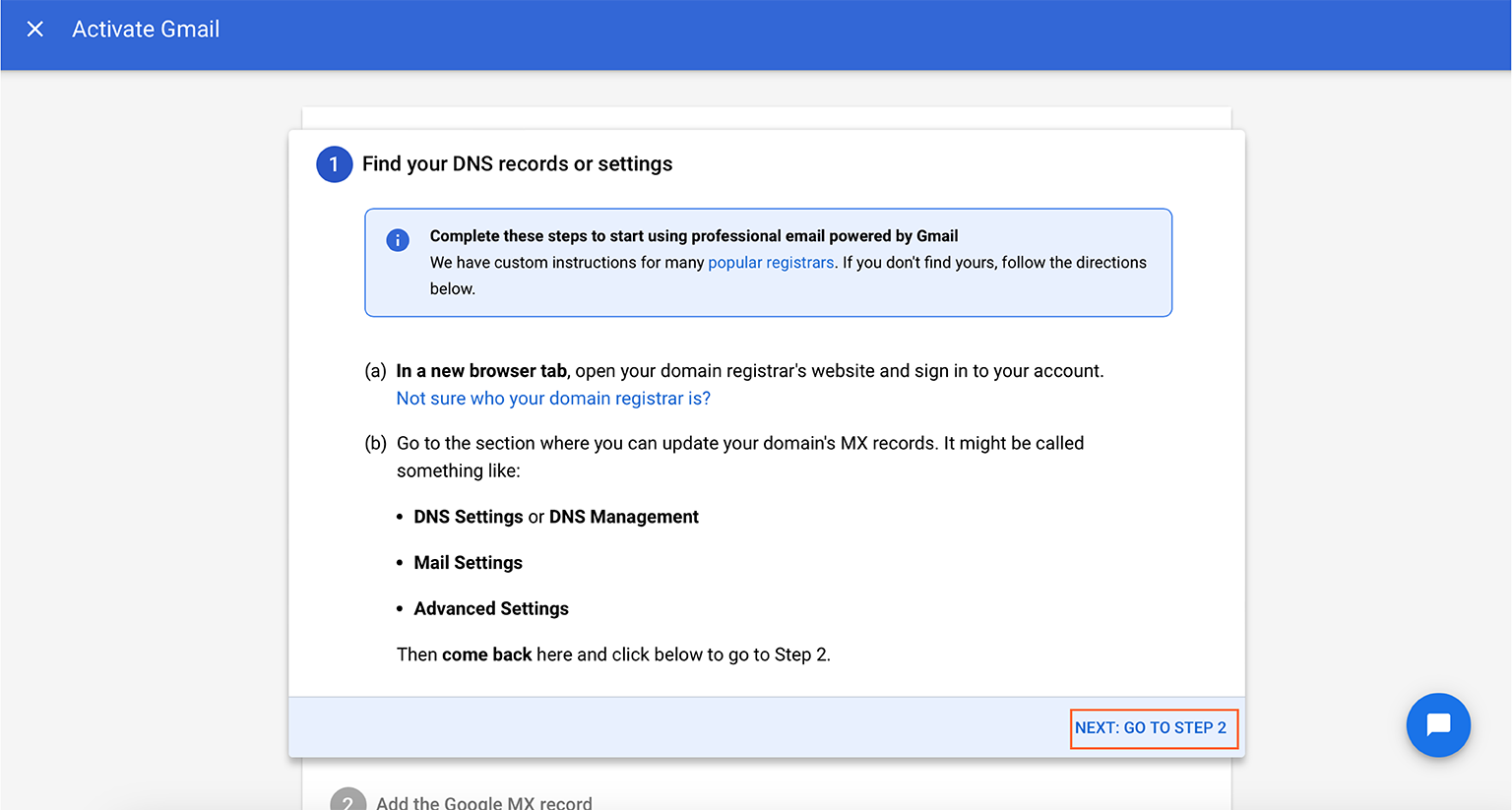
NIC klientu tiešsaists sistēmā pie domēna vārda tehniskajiem ierakstiem tagad izvēlieties “MX” ierakstu tipu. “TXT” paliek, to aiztikt nevajag. Ja Jums jau ir norādits kāds “MX” tehniskais ieraksts, tad tas jāizdzēš, pretējā gadījumā e-pasts nestrādās!
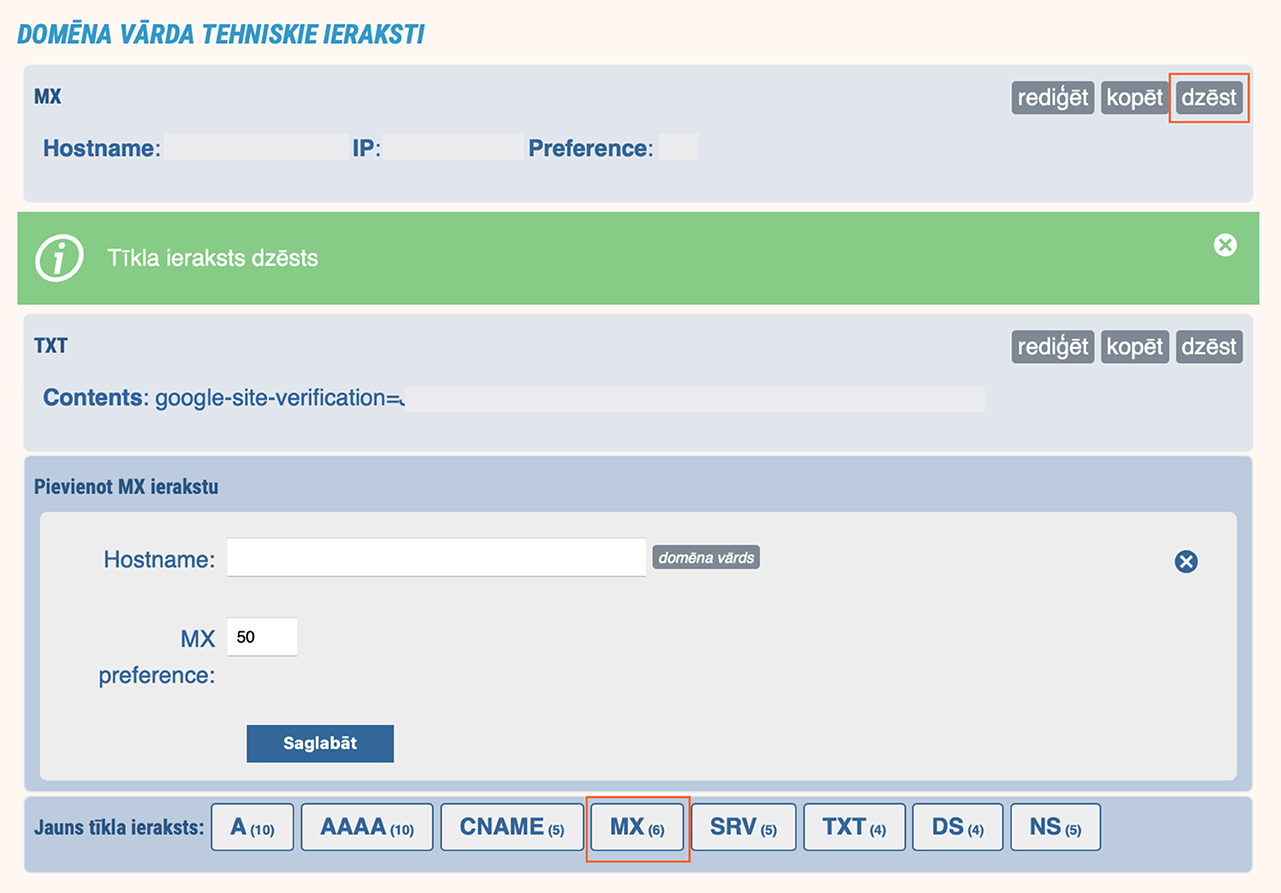
Pie “Hostname” ieraksta norādām: SMTP.GOOGLE.COM un pie MX preference ierakstiet “1”. Tad spiediet “Saglabāt”.
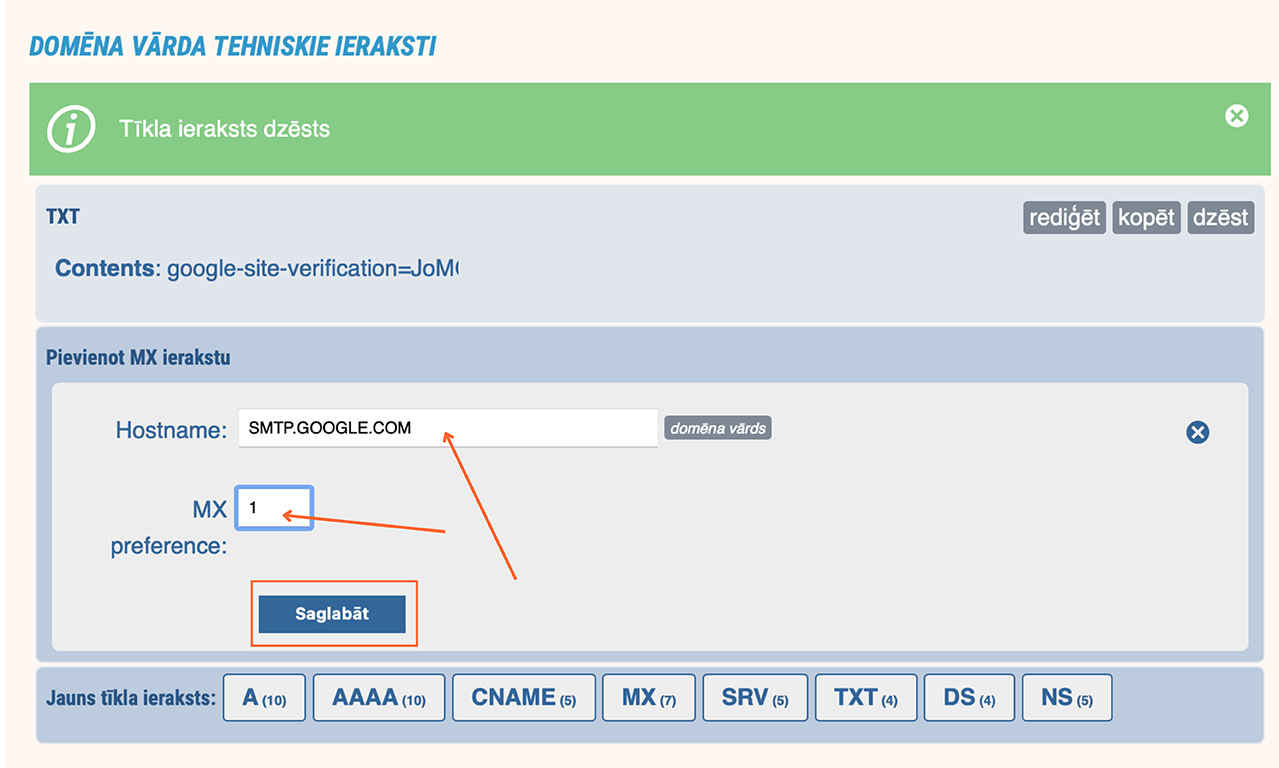
Kad tas ir izdarīts, Google Workspace spiediet “Activate Gmail” (latv.val. Aktivizēt Gmail)!
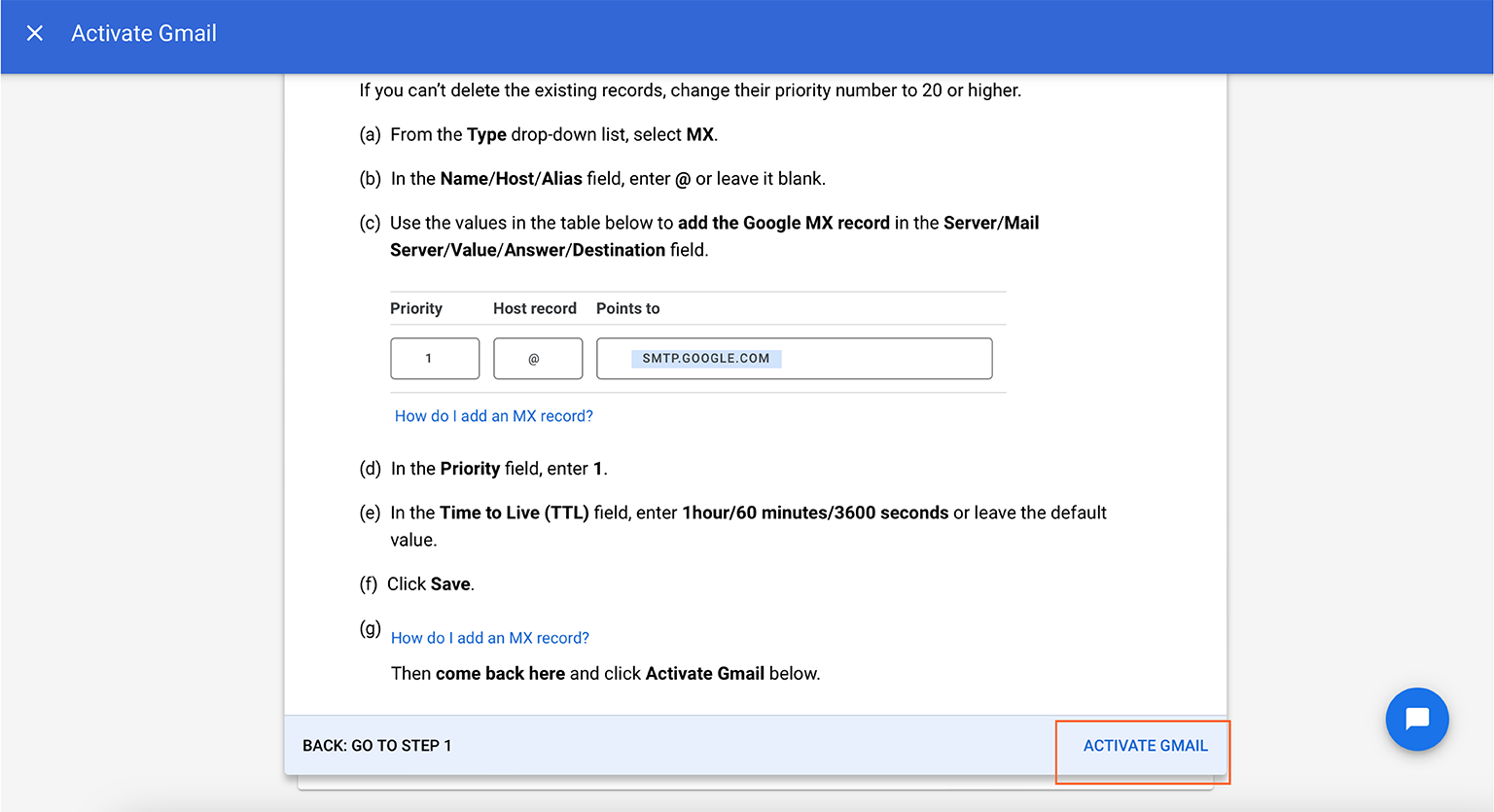
Kad tiks pārbaudīti MX ieraksti, iespējams, parādīsies paziņojums kā norādīts attēlā. Neuztraucieties, pagaidiet kādu brīdi un spiediet “Retry activation” (latv.val. Atkārtoti aktivizēt). Mūsu serveri atjaunojas reizi 30 minūtēs, tāpēc, iespējams, Google vēl nav paspējis fiksēt atjaunotos datus!
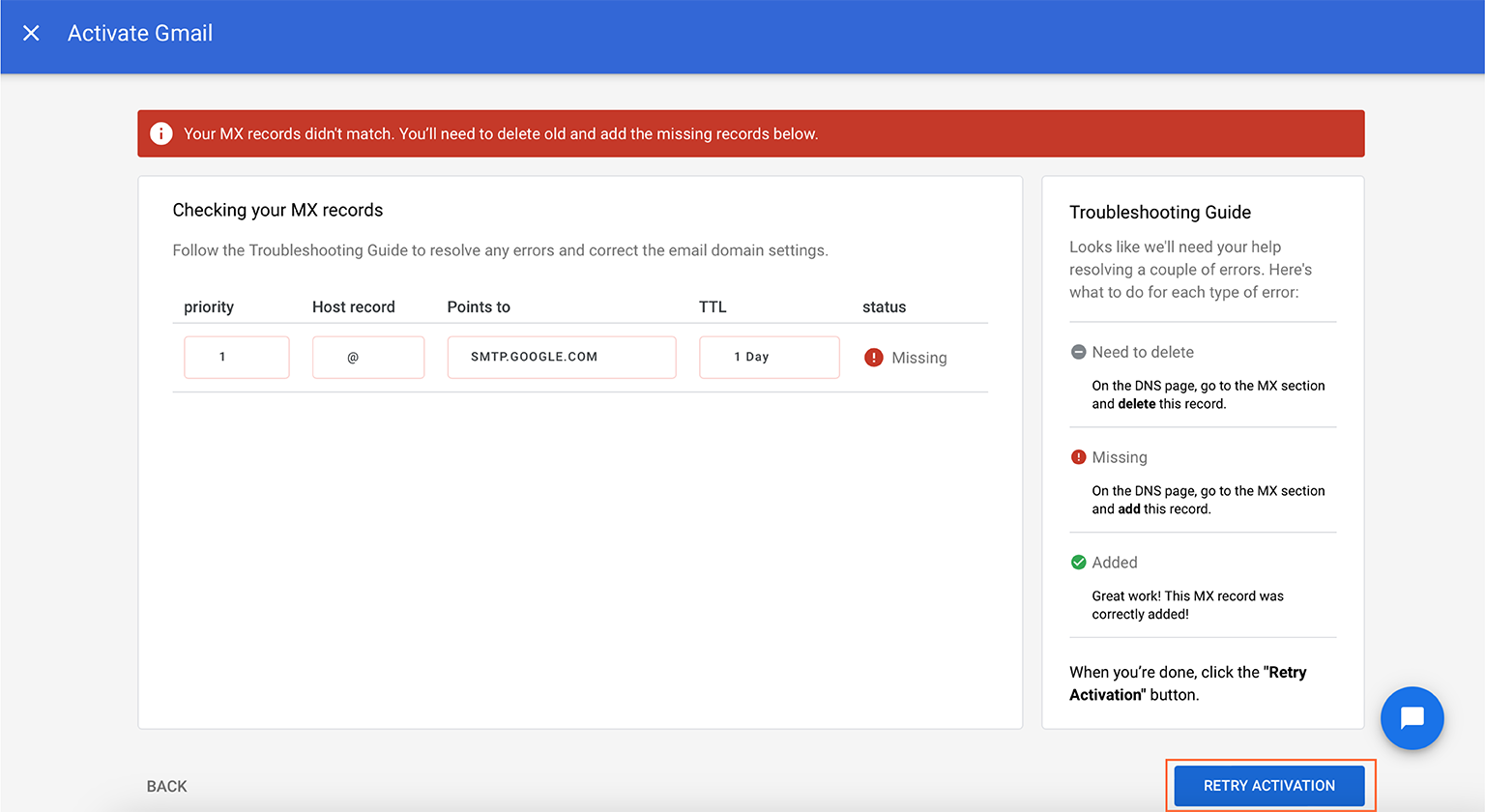
Kad viss tiks pārbaudīts, parādīsies šis logs. Spiediet “Finish” (latv.val. Beigt).
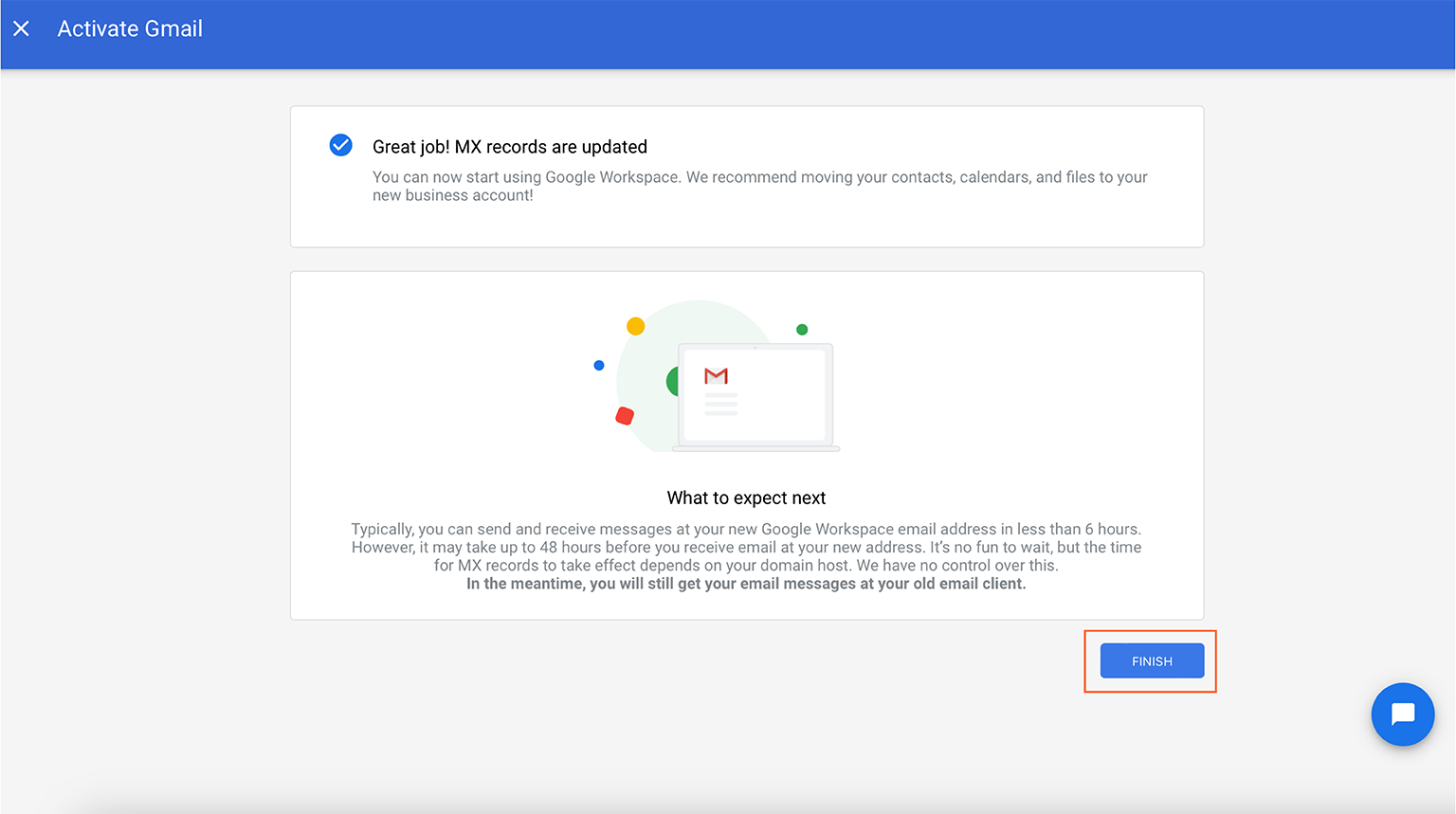
Apsveicam! Jūs esat piesaistījuši .lv domēna vārdu pie savas Gmail e-pasta adreses!
Ja rodas neskaidrības ar domēna vārda tehnisko ierakstu maiņu, sazinieties ar mums, rakstot uz dns@nic.lv vai zvanot +371 67085858. Priecāsimies Jums palīdzēt!